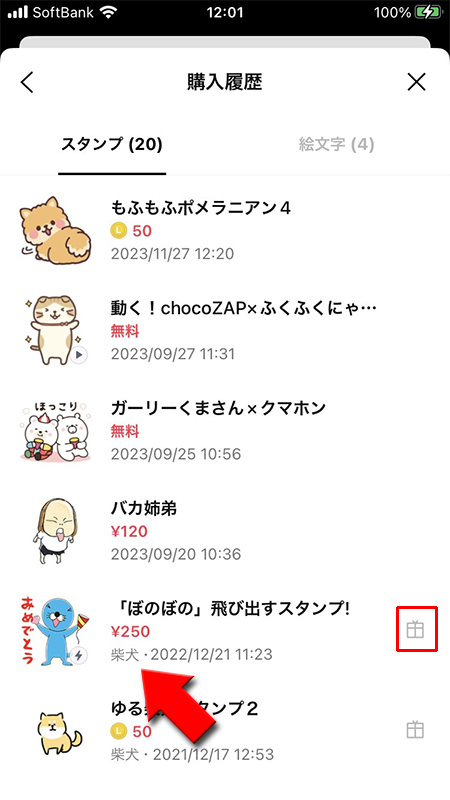LINE(ライン)の使い方 » スタンプ・絵文字 » LINE スタンプの買い方 - ショップ・ストア
LINE スタンプの買い方 - ショップ・ストア
LINEの無料スタンプ・有料スタンプの買い方、注意点を解説しています。
2012-12-03
2023-11-14
2023-11-14
スタンプの種類と注意点
人気のLINEスタンプは無料、有料含めてたくさんのスタンプがあります。ユーザーは好きなスタンプをいつでも自由に追加して利用することができます。
スタンプを追加するには無料・有料ともにアプリ内のスタンプショップか関連サービスのLINEストアを利用してください。
スタンプには無料なもの、有料なものを含め以下の4つの種類があります。
スタンプを追加するには無料・有料ともにアプリ内のスタンプショップか関連サービスのLINEストアを利用してください。
スタンプには無料なもの、有料なものを含め以下の4つの種類があります。
無料スタンプ
LINE提供無料スタンプ
LINEアプリに最初から搭載されているLINEが作成したスタンプです。誰でも無料で半永久的に利用できます。
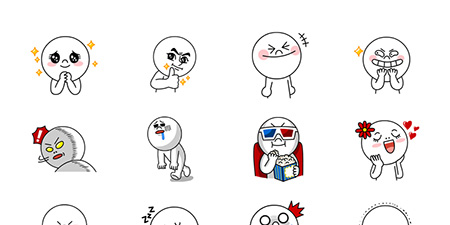
無料スタンプ
文字通り無料で利用できるスタンプです。主に企業が宣伝目的にのために提供しています。
無料で追加するためには提供する企業と友だちにならないと追加(動画視聴の場合もあり)できません。また有料スタンプと違い提供されるスタンプの利用期間が決まっています。
企業は友だちになったユーザーに宣伝することができるため無料で提供しているという仕組みです。
無料で追加するためには提供する企業と友だちにならないと追加(動画視聴の場合もあり)できません。また有料スタンプと違い提供されるスタンプの利用期間が決まっています。
企業は友だちになったユーザーに宣伝することができるため無料で提供しているという仕組みです。

有料スタンプ
有料スタンプ
企業やブランドが制作しているスタンプ。芸能人や漫画・アニメのキャラをあしらったスタンプなどがたくさん提供されています。有料スタンプは利用期間がありませんので、半永久的に利用できます。

クリエイターズスタンプ
LINEで使えるスタンプは企業から提供されるものが主でしたが、一般の人にも門戸を解放し、製作者の職業、年齢、プロ・アマチュア、個人・企業問わず、誰でも制作が可能になりました。
審査を通れば誰でも販売可能なスタンプです。一般といってもプロの作成者の方もいますし、クオリティは低くなく、様々なアディアのスタンプがあるので人気があります。有料スタンプなので利用期間はありません。

スタンプショップとLINEストアの違い
無料・有料どちらのスタンプも購入、追加するにはLINEアプリ内のスタンプショップもしくは関連サービスのLINEストアを利用する必要があります。
スタンプショップとLINEストアで提供されるスタンプに大きな差はなく、どちらを利用しても問題ありません。
またLINEストアはLINEクレジットとLINE Payに加え、各種電子マネー・プリペイドカードを利用できるので、決済方法が豊富です。
とくにLINEクレジットにLINE Pay経由でチャージすると、金額に応じてボーナスクレジットが付与されるので、最大チャージ金額の1万円をチャージすると、ボーナスとして2500クレジットを別途獲得できます。
スタンプショップより、LINEストアをよくに利用する人は、LINEクレジットでの支払いがおすすめです。
LINEストアを利用するにはLINEアプリで設定したメールアドレスとパスワードが必要となります。
関連 LINE ストア
表記の違い
スタンプショップとLINEストアでは有料スタンプの表記が異なります。スタンプショップではコイン、LINEストアでは円で表記されています。
スタンプショップ100コインはLINEストアでは250円
スタンプショップ50コインはLINEストアでは120円
スタンプショップでもLINEストアでも単位は違いますが、結果的にどちらも同じ価格で購入できます。
※スタンプショップで100コインは250円、50コインは120円でコインを購入するため
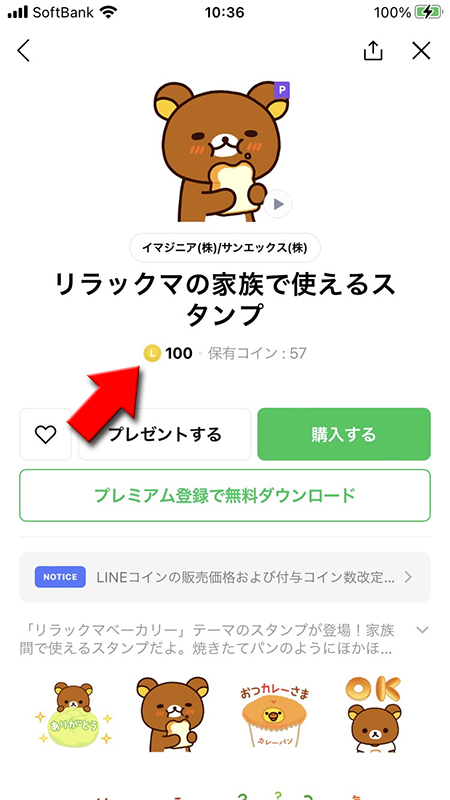
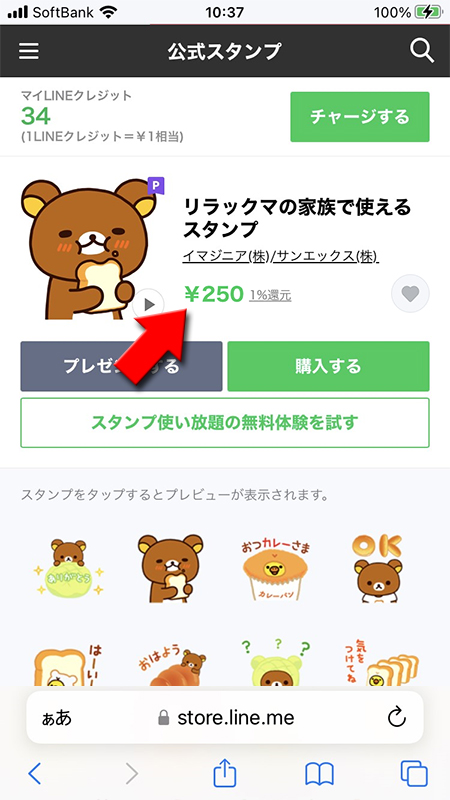
スタンプショップで無料スタンプを購入する-iPhone-
スタンプショップの無料のスタンプはお金はかかりませんが、ほとんどの場合は提供している企業のアカウントを友だち追加する必要がありますのでご注意ください。
無料のスタンプの注意点
無料でスタンプを提供しているのは企業のや団体のキャンペーンがほとんどです。友だち追加させることで宣伝や告知をすることが目的です。
また企業や団体が提供する無料スタンプは使用できる期間が決まっています。期間が過ぎると使えません。
スタンプショップに移動する
ホームタブからスタンプを選んで、スタンプショップから使いたいスタンプを探して選んでください。
※無料の場合は「無料」をご確認ください。友だち追加することでスタンプがダウンロードできるなど条件がある場合がほとんどです。
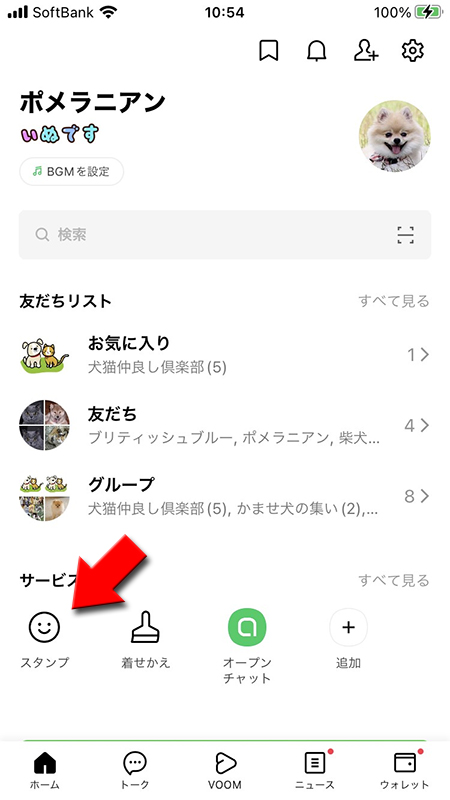
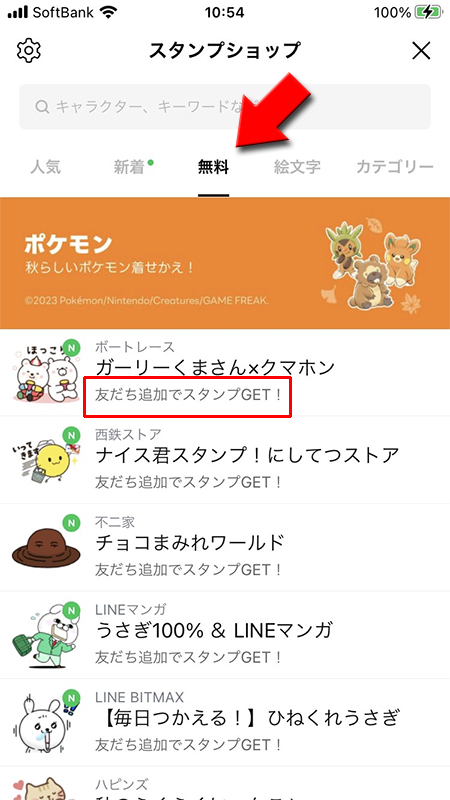
スタンプ提供者を友だち追加してダウンロードする
スタンプをダウンロードするにはスタンプ提供者を友だち追加する必要があります。友だち追加して無料ダウンロードを押してください。
スタンプを提供する企業と自動的に友だち追加され、スタンプがダウンロードされます。
※使用期間が表示されています。ダウンロード後、指定された期間内しか使えませんのでご注意ください。また、スタンプ毎に使用期間は異なります。
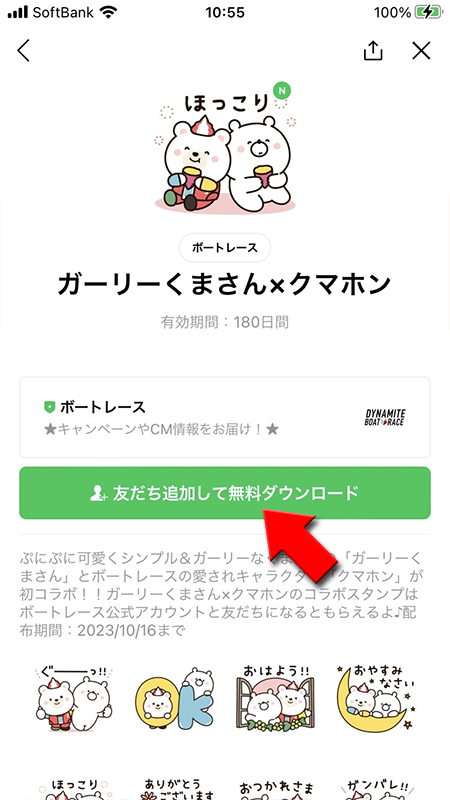
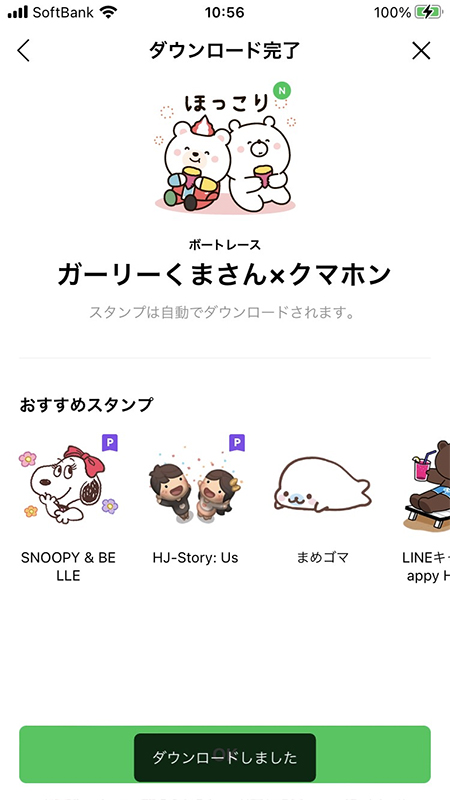
公式アカウントの友だちにスタンプ提供者が追加される
公式アカウントの友だちにスタンプ提供者が追加されています。
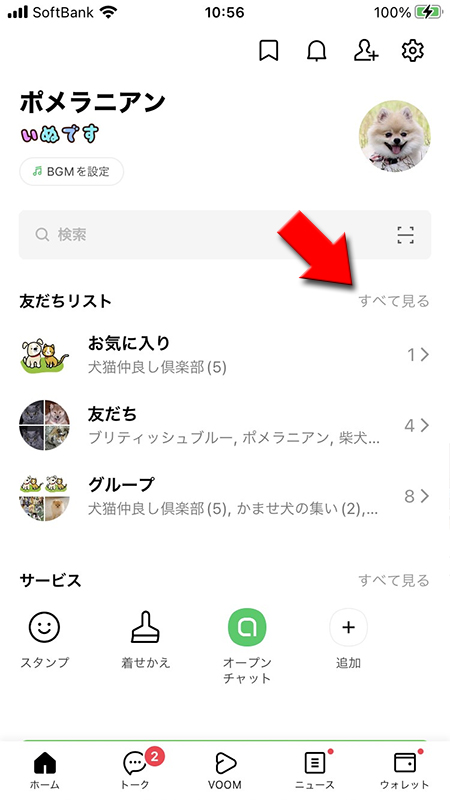
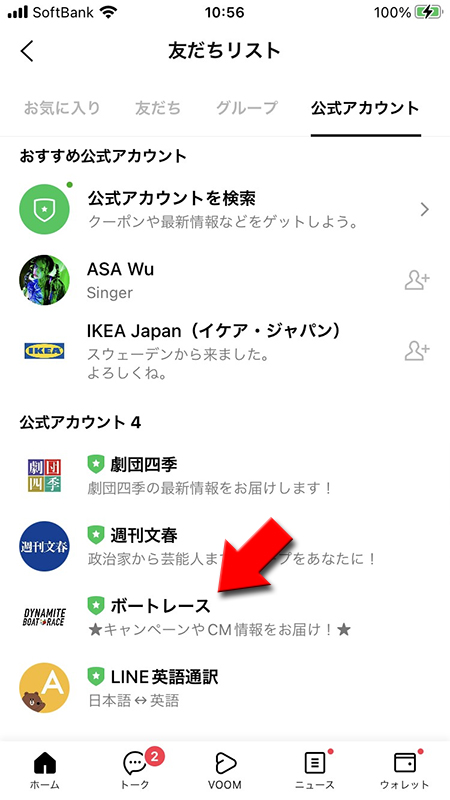
スタンプショップで無料スタンプを購入する-Androidの場合-
スタンプショップの無料のスタンプはお金はかかりませんが、ほとんどの場合は提供している企業のアカウントを友だち追加する必要がありますのでご注意ください。
ホームのスタンプから移動する
ホームタブからサービスにあるスタンプを選んで、スタンプショップから使いたいスタンプを探して選んでください。
※無料の場合は「無料」をご確認ください。友だち追加することでスタンプがダウンロードできるなど条件がある場合がほとんどです。
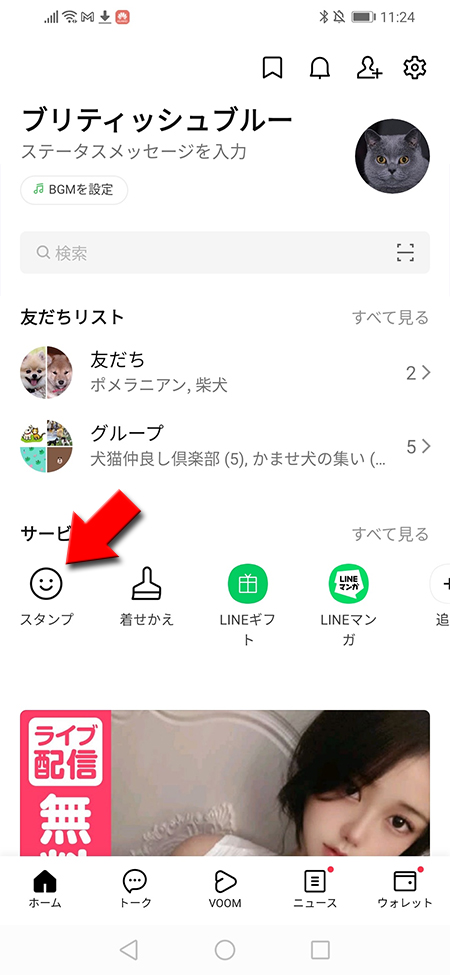
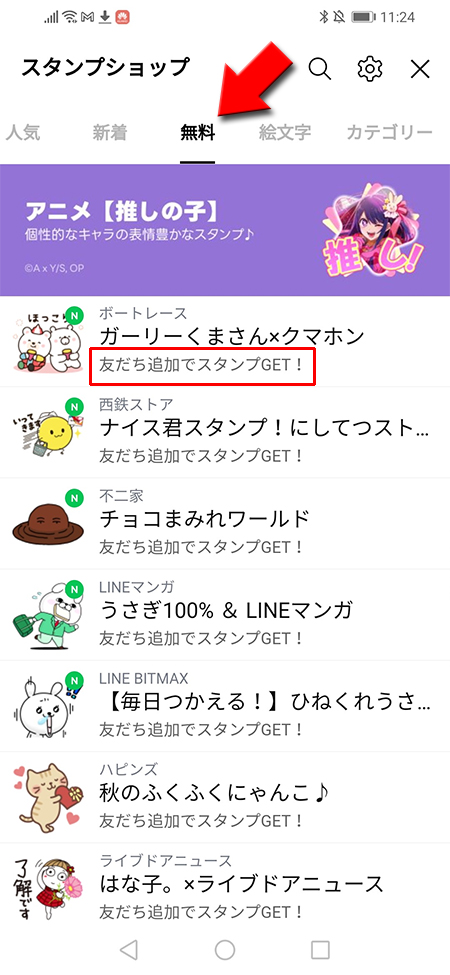
スタンプ提供者を友だち追加してダウンロードする
スタンプをダウンロードするにはスタンプ提供者を友だち追加する必要があります。友だち追加して無料ダウンロードを押してください。
スタンプを提供する企業と自動的に友だち追加され、スタンプがダウンロードされます。
※使用期間が表示されています。ダウンロード後、指定された期間内しか使えませんのでご注意ください。また、スタンプ毎に使用期間は異なります。
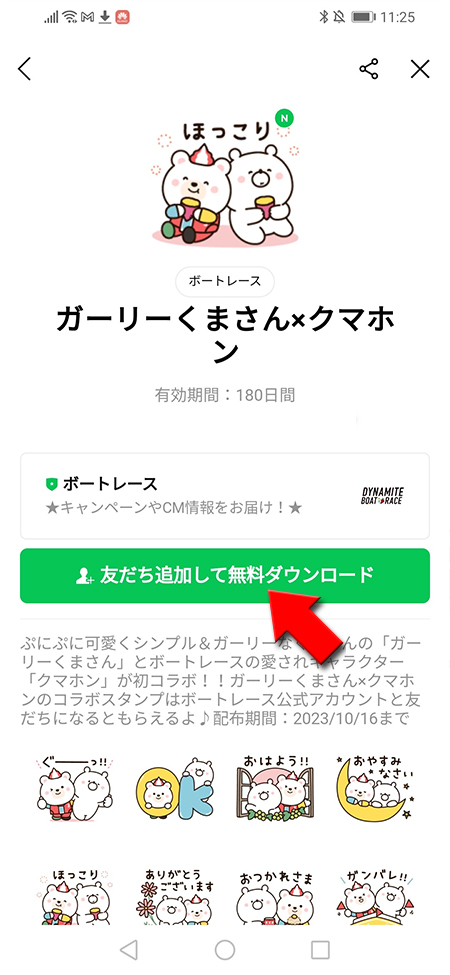
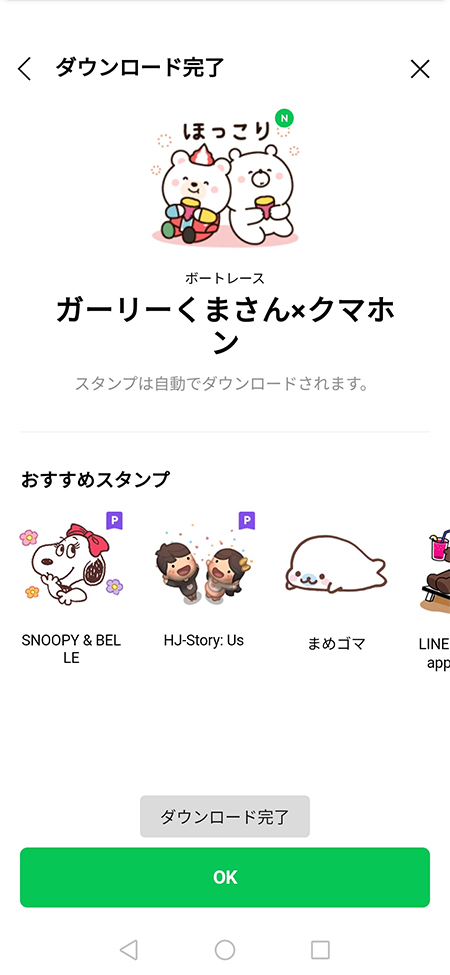
公式アカウントの友だちにスタンプ提供者が追加される
公式アカウントの友だちにスタンプ提供者が追加されています。
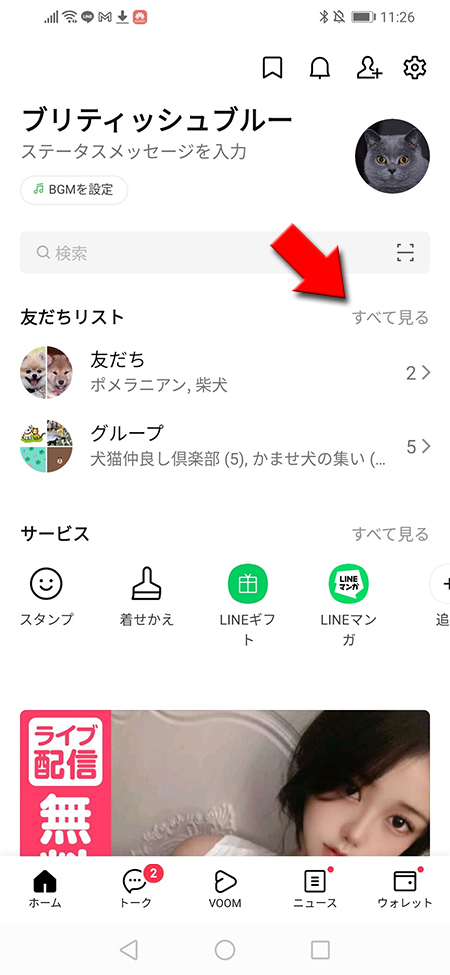
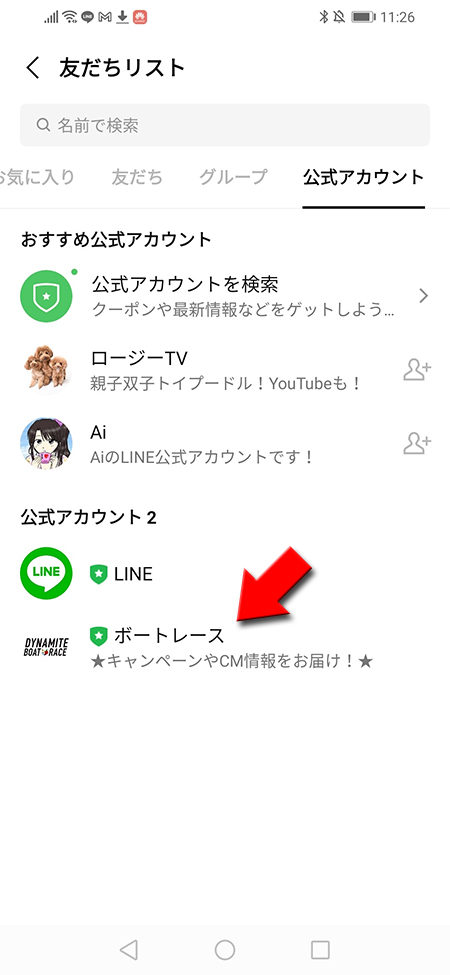
スタンプショップで有料スタンプを購入する-iPhone-
LINEのスタンプショップから有料のスタンプを購入する方法を説明しています。
スタンプショップに移動する
ホームタブからスタンプを選んで、スタンプショップから使いたいスタンプを探してください。
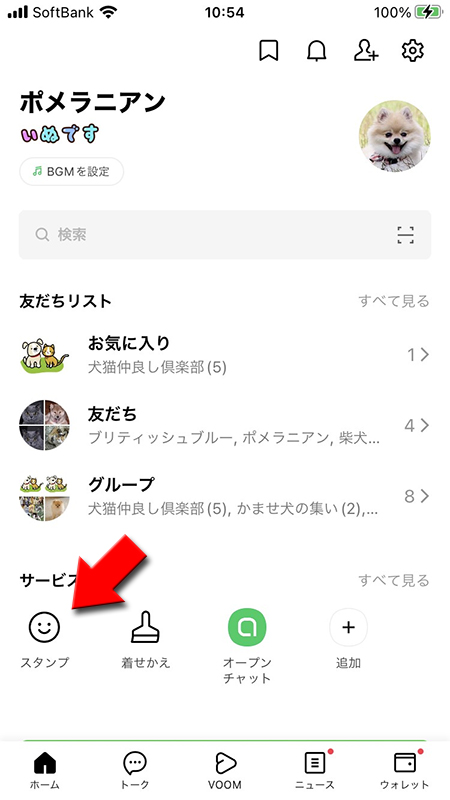
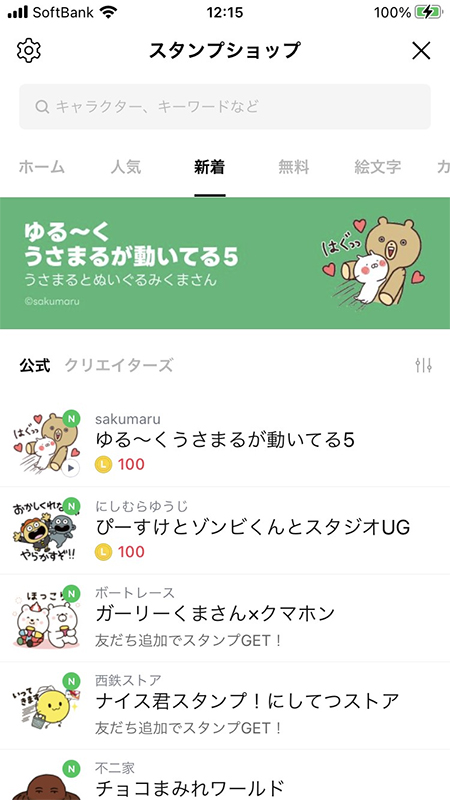
スタンショップから欲しいスタンプを選ぶ
欲しいスタンプを選んで購入します。
スタンプショップで有料のスタンプを購入するのにはLINEコインが必要です。足りない場合はコインをチャージしましょう。
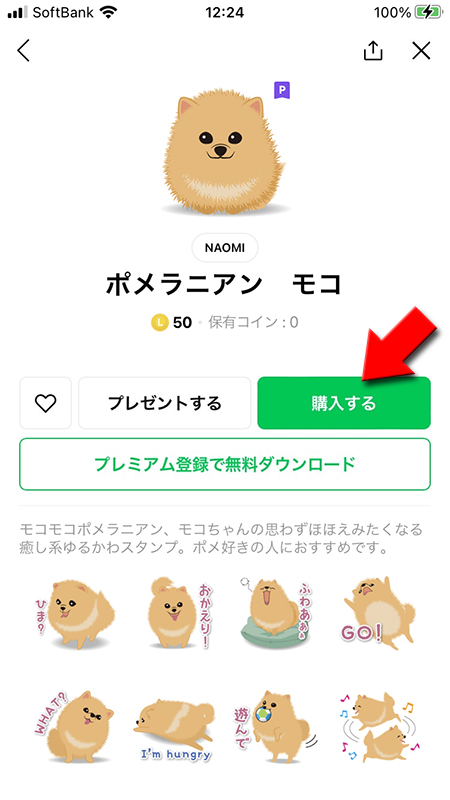
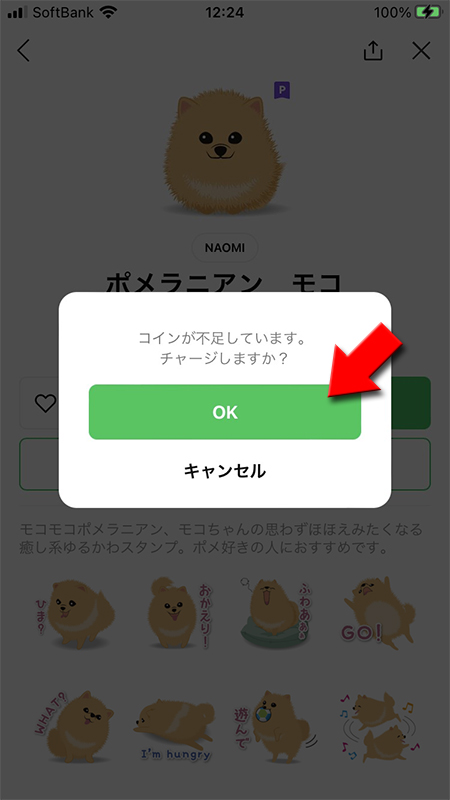
コインをチャージする
コインのレートが表示されますので希望のコイン額をチャージしてください。App Storeの決済でLINEコインをチャージします。
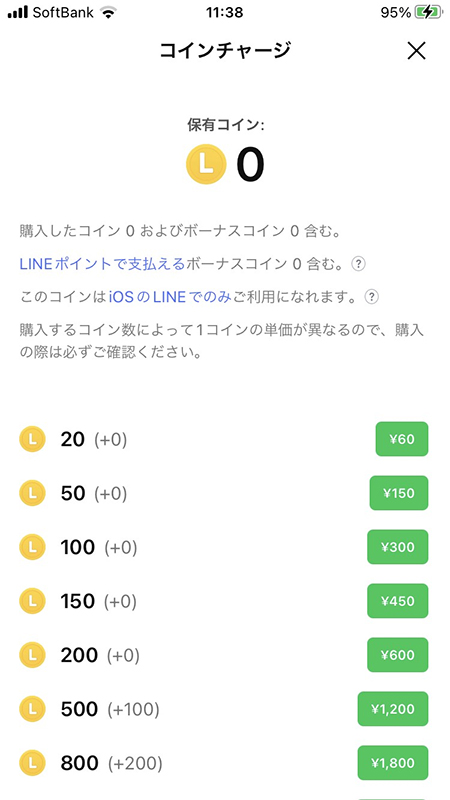
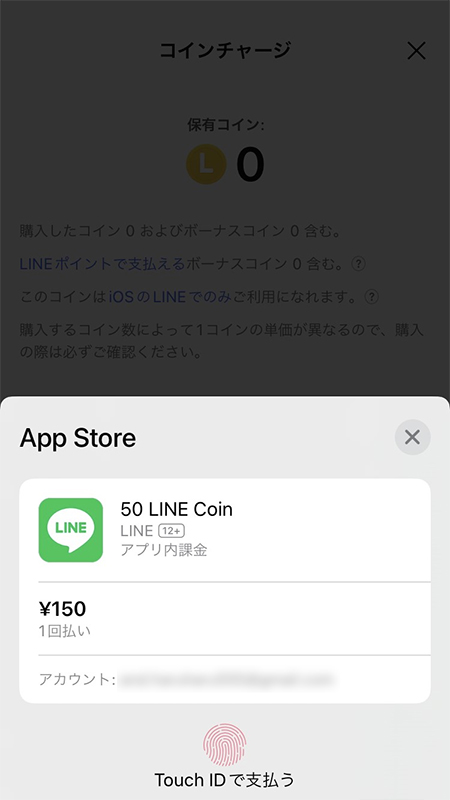
スタンプを購入する
コインがチャージされましたので、コインを支払ってスタンプを購入します。購入するを押してください。
購入確認画面が表示されますので、OKを押してください。
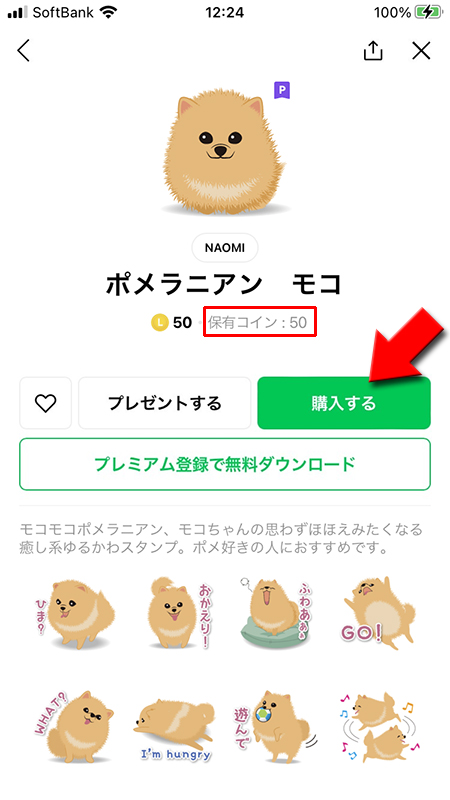
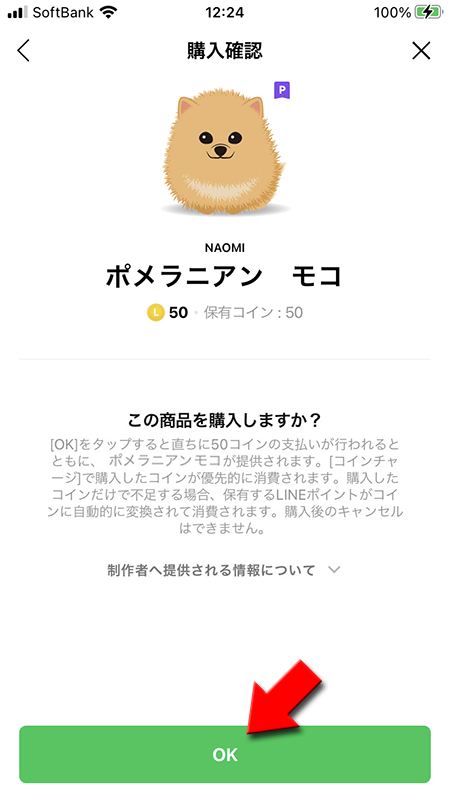
スタンプを購入完了
購入後スタンプが自動的にダウンロードされます。
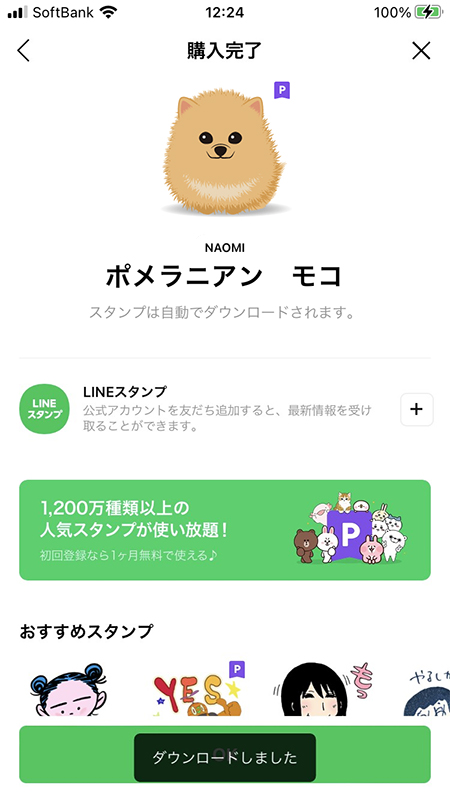
スタンプショップで有料スタンプを購入する-Android-
LINEのスタンプショップから有料のスタンプを購入する方法を説明しています。
ホームのスタンプから移動する
ホームタブからサービスにあるスタンプを選んで、スタンプショップから使いたいスタンプを探して選んでください。
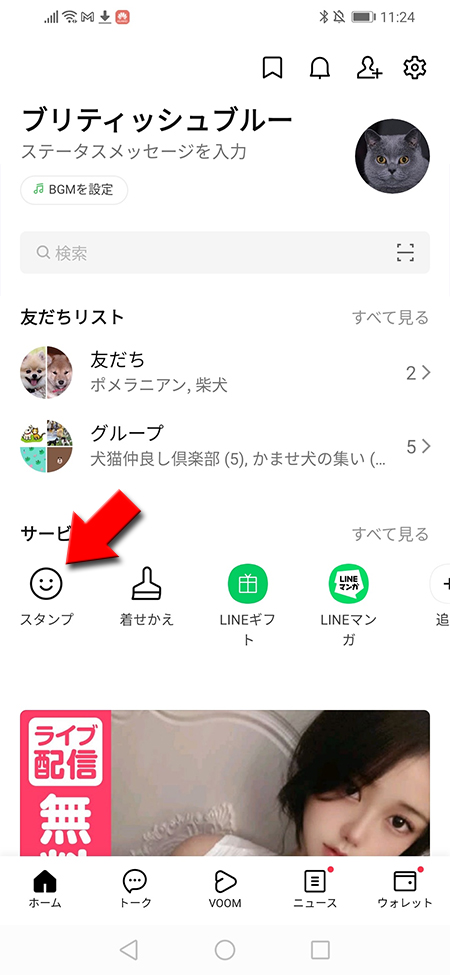
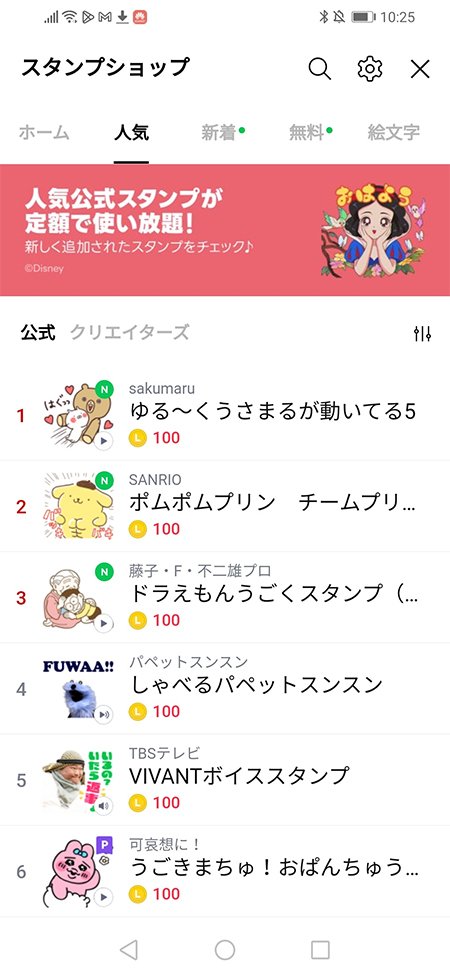
スタンプショップから欲しいスタンプを選ぶ
欲しいスタンプを選んで購入します。
スタンプショップで有料のスタンプを購入するのにはLINEコインが必要です。足りない場合はコインをチャージしましょう。
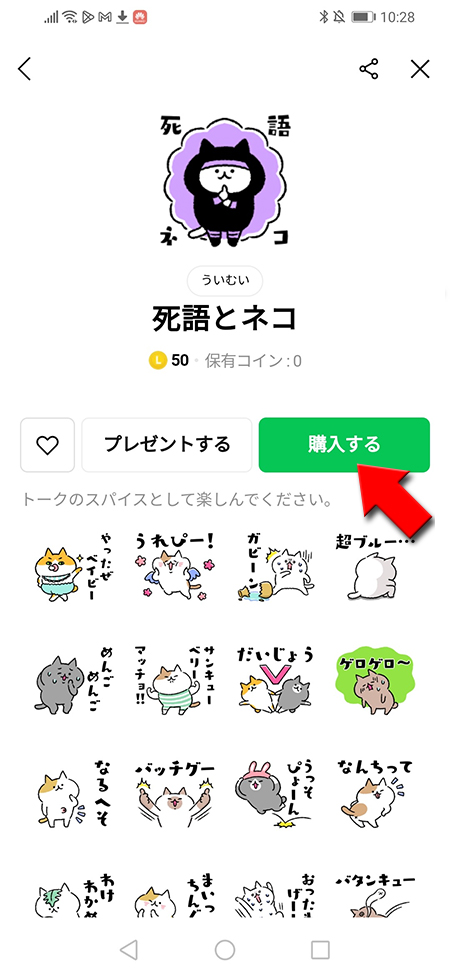
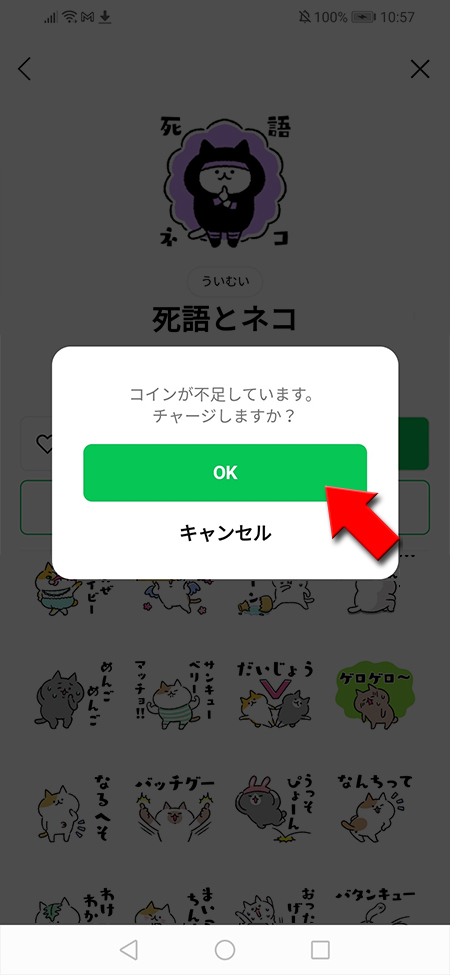
コインをチャージする
コインのレートが表示されますので希望のコイン額をチャージしてください。Google Playの決済でLINEコインをチャージします。
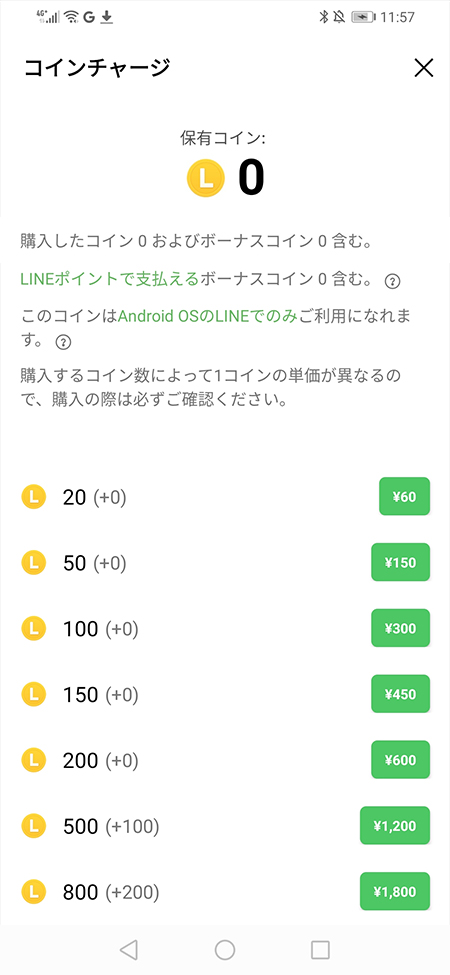
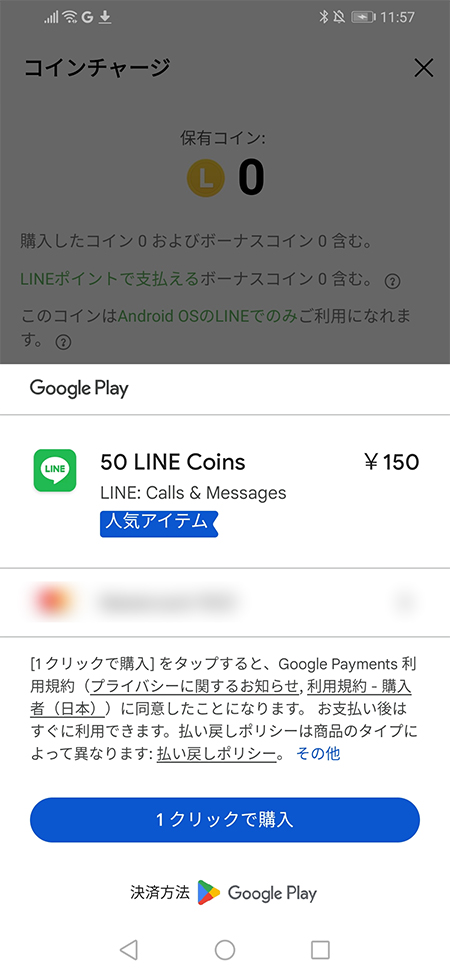
スタンプを購入する
コインがチャージされましたので、コインを支払ってスタンプを購入します。購入するを押してください。
購入確認画面が表示されますので、OKを押してください。
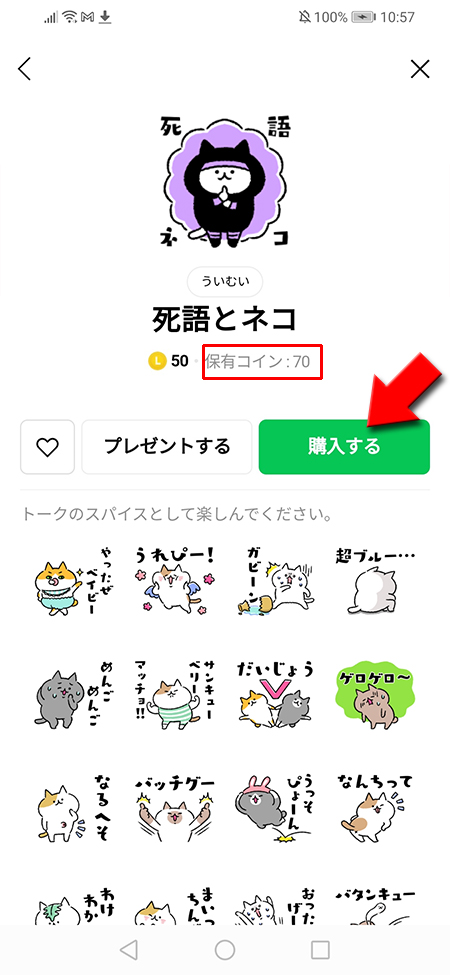
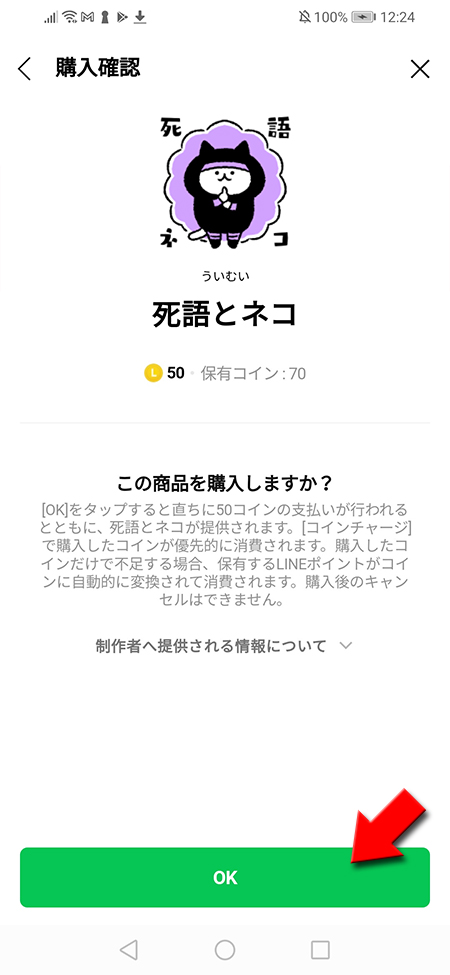
スタンプを購入完了
購入後スタンプが自動的にダウンロードされます。
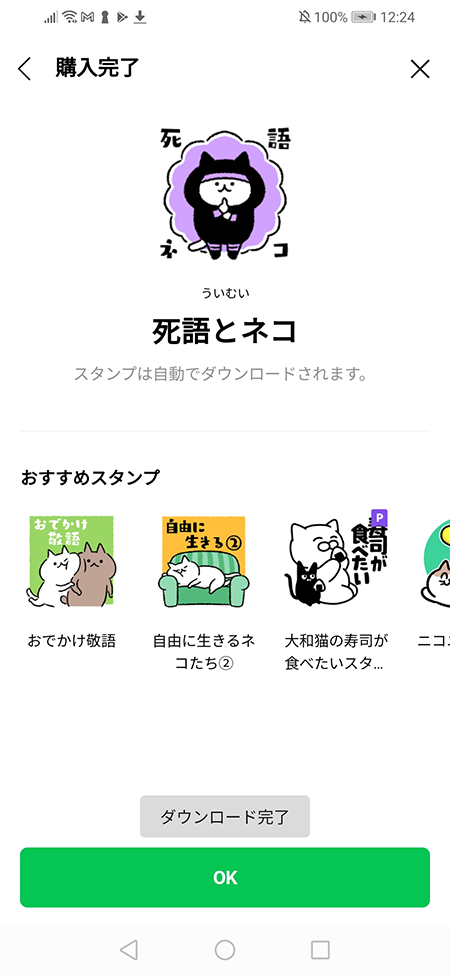
LINEストアで無料スタンプを購入する
スタンプショップと同様にLINEストアからも無料スタンプを追加することができます。
もちろん無料のスタンプはお金はかかりませんが、ほとんどの場合は提供している企業のアカウントを友だち追加する必要があります。またスタンプのダウンロードはアプリで行うためLINEアプリと連携して操作することになります。
webストアなのでアプリと違いiPhoneやAndroidの違いはございません。
※友だち追加する際にLINEストアにログインすることになります。ほとんどの機種では自動ログインされますが、されない場合はLINEアプリで設定したIDとPASSの入力が必要になります。
無料のスタンプの注意点
無料でスタンプを提供しているのは企業のや団体のキャンペーンがほとんどです。友だち追加させることで宣伝や告知をすることが目的です。
また企業や団体が提供する無料スタンプは使用できる期間が決まっています。期間が過ぎると使えません。
LINEストアにアクセスして無料スタンプを選ぶ
iPhoneまたはAndroidのブラウザでLINEストア https://store.line.me/にアクセスしてください。
LINEストアの下部に「無料スタンプ・着せかえ配布中」を選択してください。無料のスタンプや着せかえが選択できます。
また事前に無料スタンプ名がわかる場合は検索を使って使いたいスタンプを探して選んでください。
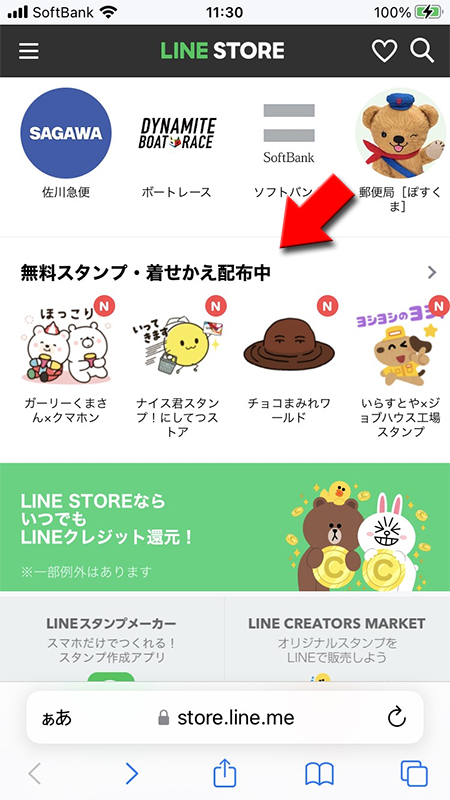
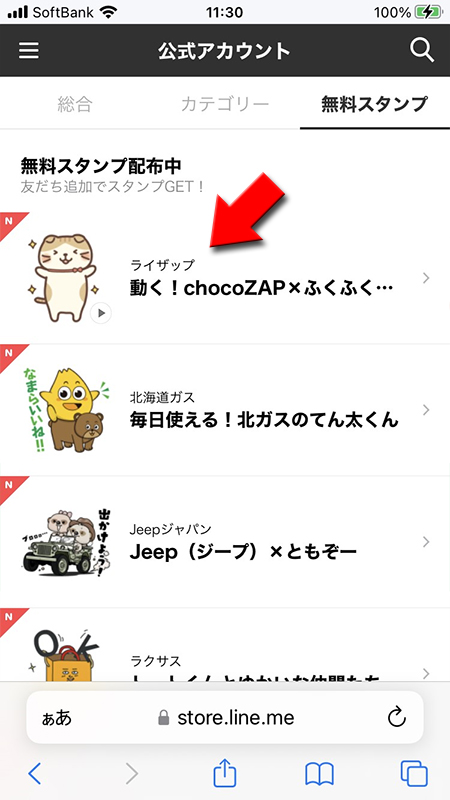
スタンプ提供者を友だち追加する
スタンプをダウンロードするにはスタンプ提供者を友だち追加する必要があります。友だち追加を押してください。
次のページで「LINESTORE公式アカウントを友だち追加して、アイテムのダウンロードリンクを受け取る」にチェックを入れて追加を押してください。
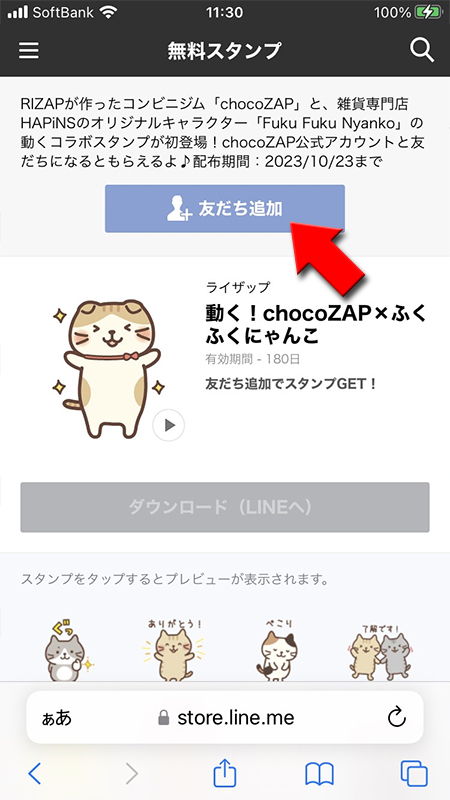
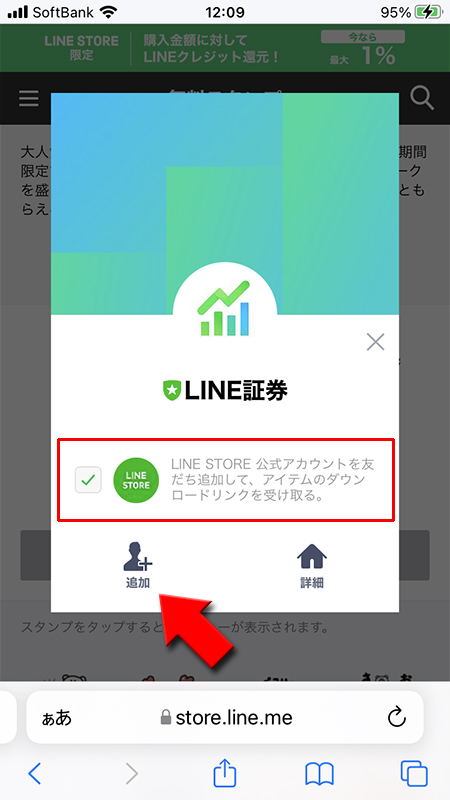
LINEアプリに移動する
友だち追加が完了するとスタンプダウンロードのためにLINEアプリへ移動します。ダウンロードを押してLINEアプリを開いてください。
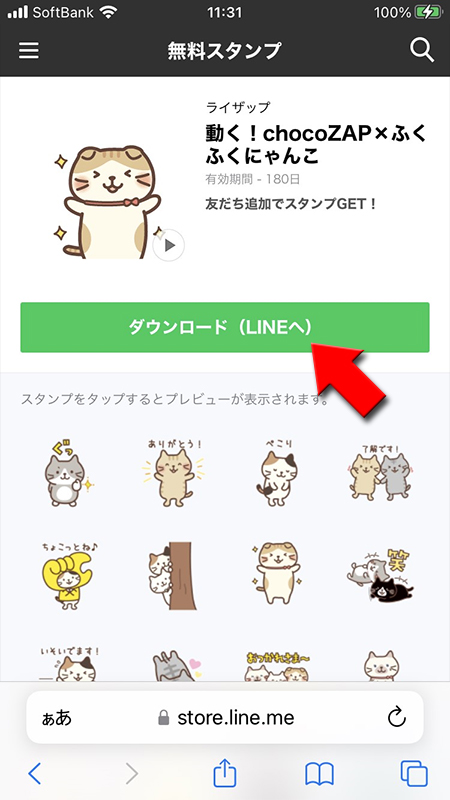
スタンプをダウンロードする
友だち追加が完了するとスタンプがダウンロードできるようになります。ダウンロードを押してください。スタンプが入手できます。
※使用期間が表示されています。ダウンロード後指定された期間しか使えませんのでご注意ください。
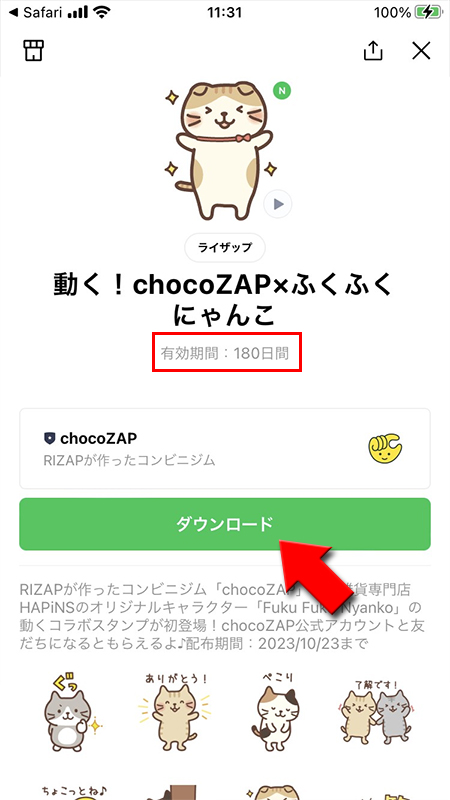
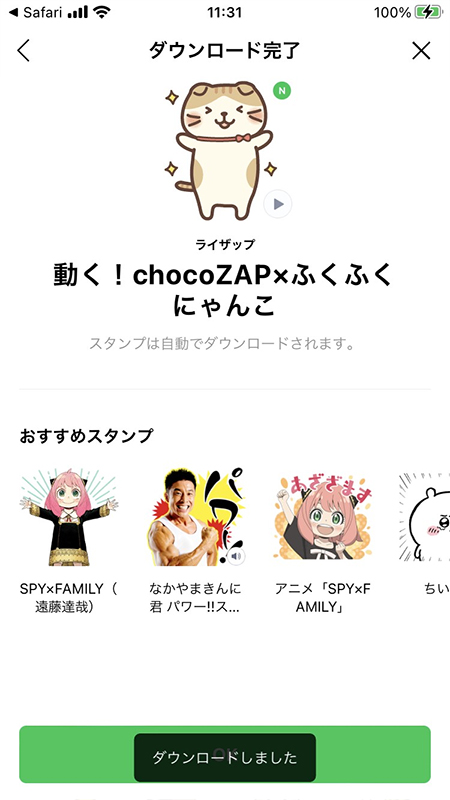
友だちにスタンプ提供者が追加される
スタンプショップと同様に友だちにスタンプ提供者が追加されています。LINEストアを利用してスタンプをダウンロードするとLINE STOREのアカウントも友だち追加されます。
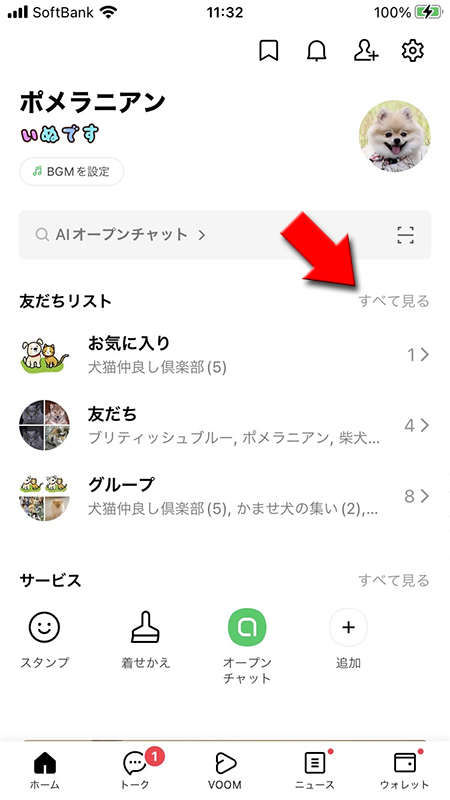
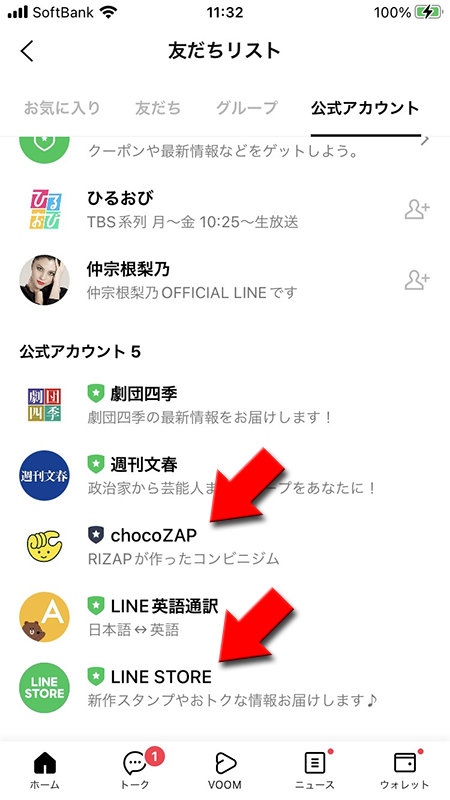
LINEストアで有料スタンプを購入する
LINEストアから有料スタンプを追加します。スタンプショップと大きな違いはありませんが、決済方法がスタンプショップより多くあるのと、スタンプのダウンロードはアプリで行うためLINEアプリと連携して操作することになりますので注意が必要です。
webストアなのでアプリと違いiPhoneやAndroidの違いはございません。
※購入する際にLINEストアにログインすることになります。ほとんどの機種では自動ログインされますが、されない場合はLINEアプリで設定したIDとPASSの入力が必要になります。
LINEストアにアクセスして有料スタンプを選ぶ
iPhoneまたはAndroidのブラウザでLINEストア https://store.line.me/にアクセスしてください。
スタンプショップとスタンプの種類はほぼ変わりありません。公式スタンプ、クリエイターズスタンプもあり、おすすめ、検索からも探せます。使いたいスタンプを探して選んでください。
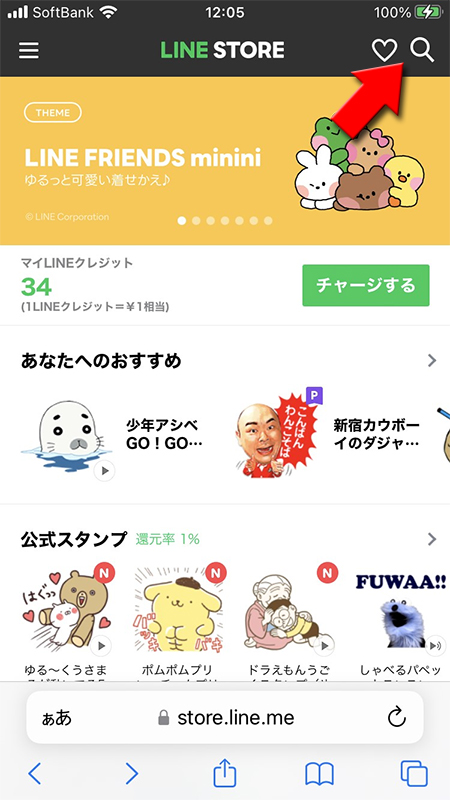
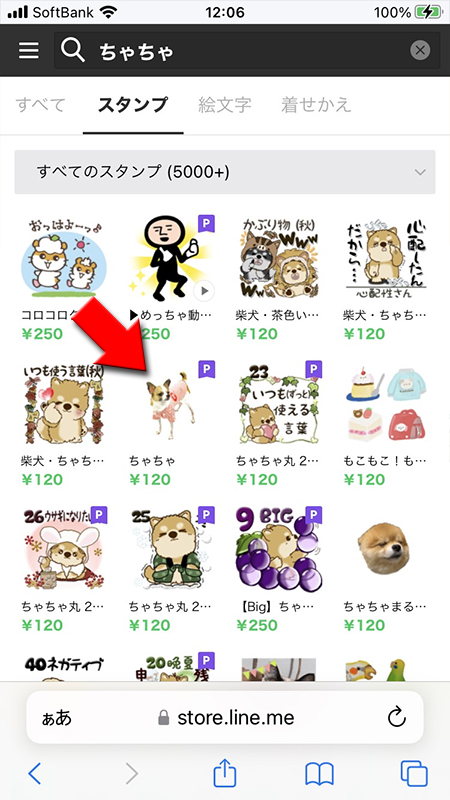
スタンプを購入する
追加したいスタンプがきまりましたら購入するを押して決済方法を選んでください。
※今回はLINE Pay(クレジット決済)を選択します
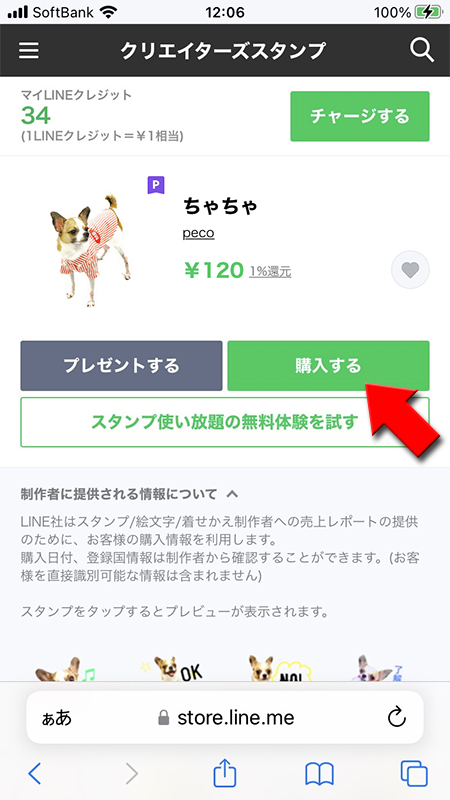
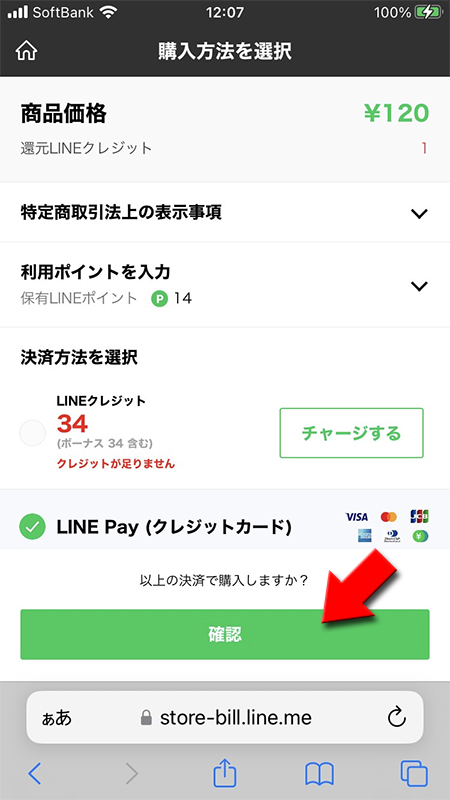
決済方法が豊富
LINEストアではLINEアプリより決済方法が豊富にあります。
「LINEクレジット」「LINE Pay(クレジット決済)」「ドコモ払い」「auかんたん決済/au WALLET」「ソフトバンクまとめて支払い・ワイモバイルまとめて支払い」「モバイル楽天Edy」「WebMoney」「JCB PREMO」「モバイルSuica」「NET CASH」「Bitcash」
ボーナスがもらえる決済手段もあるのでポイント等稼ぎたい場合はLINEストアはおすすめです。
関連 LINE ストア
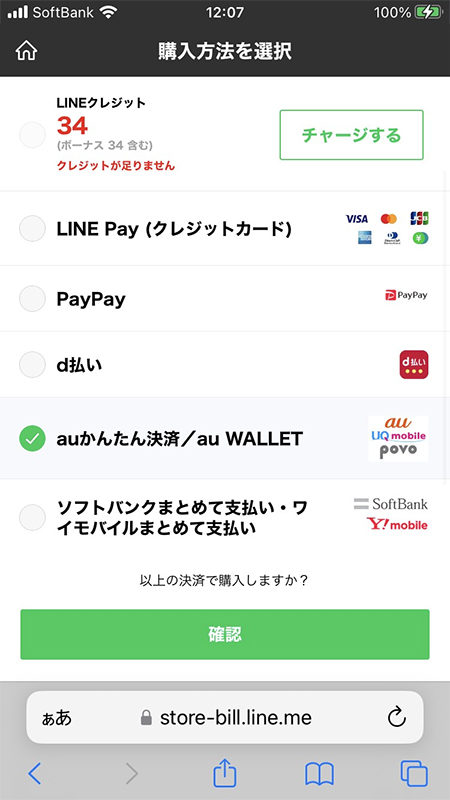
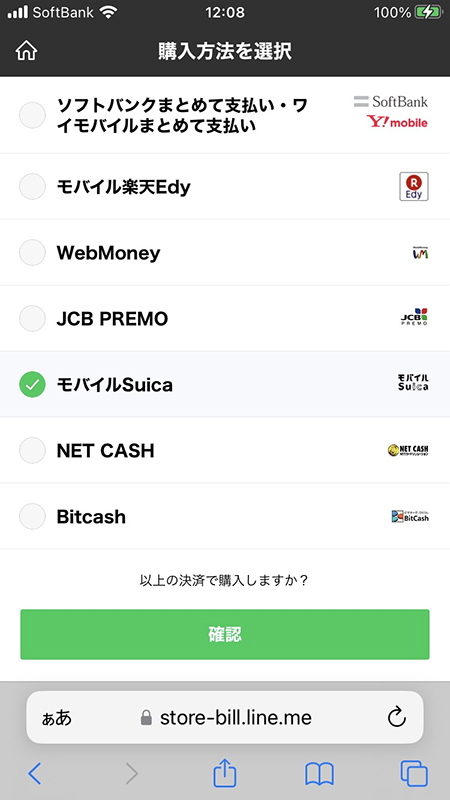
アプリに移動
LINE Pay(クレジット決済)するためにアプリへ移動します。
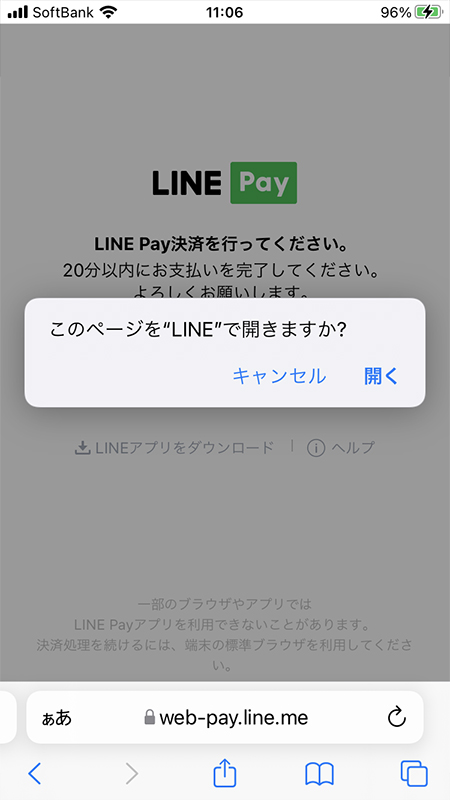
決済をする
LINE Pay(クレジット決済)から支払い方法を選択して、120円を支払うを押してください。
※今回はLINE Pay(クレジットカード)を選択します。設定によっては決済時にパスワードが必要になります。
最終確認画面が表示されますので支払うを押すと決済完了します。LINEウォレットから通知も届きます。
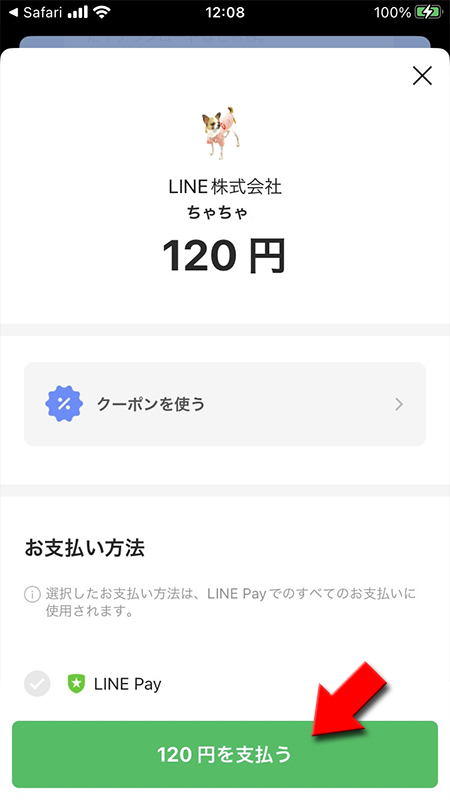
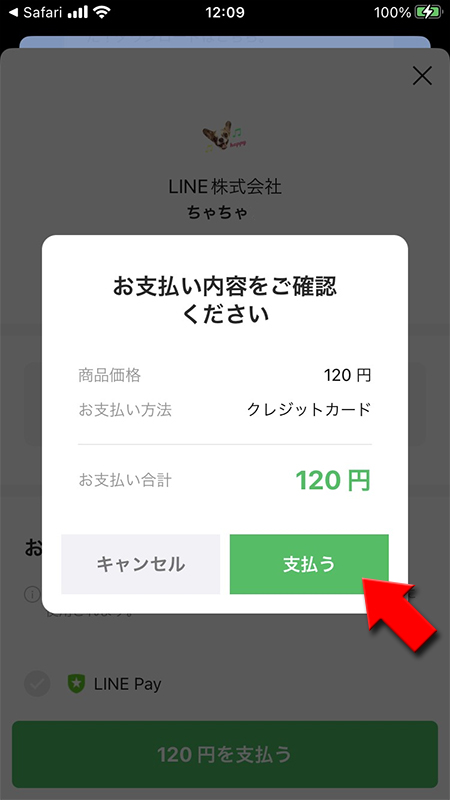
有料スタンプがつかえる
決済が完了すると購入したスタンプは、LINEアプリに自動的にダウンロードされています。
LINEアプリでスタンプを利用するときにすぐに利用可能です。
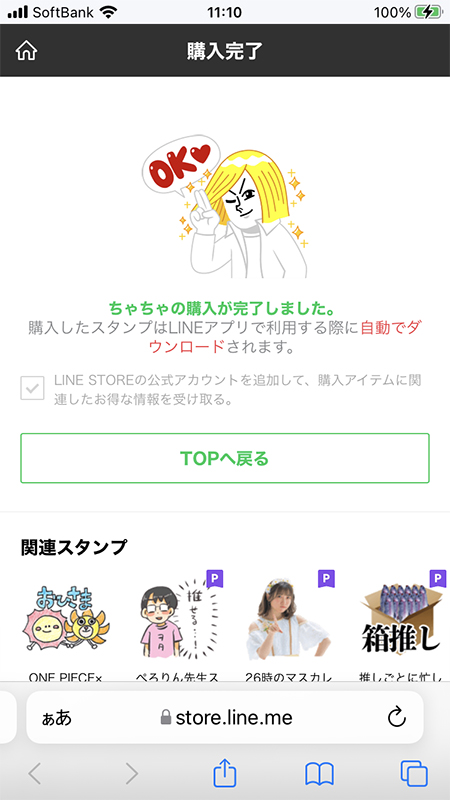
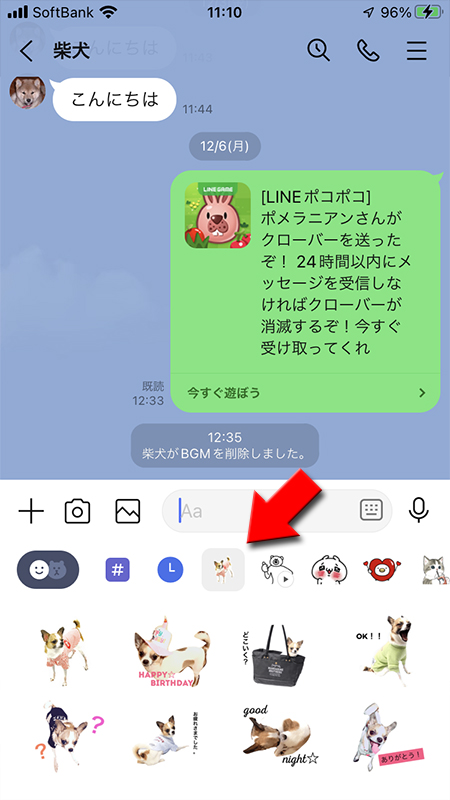
スタンプ購入履歴を確認する
スタンプの購入履歴が確認できます。無料スタンプ・有料スタンプ両方とも表示されます。自分がどのくらいスタンプにお金をつかっているかなど一目で確認できます。
設定ページへ移動する
設定からスタンプに移動する
スタンプに移動し、購入履歴を選んでください。
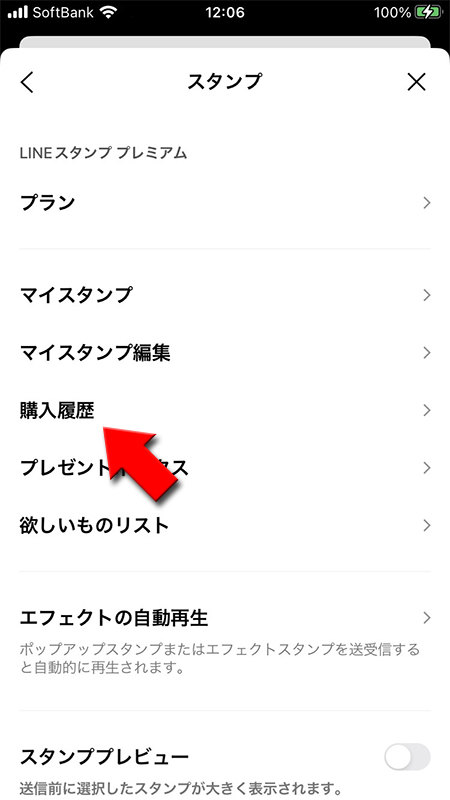
購入履歴を確認する
スタンプの購入履歴が確認できます。スタンプの右端の箱アイコンは友だちにプレゼントした履歴になります。日付と送った相手も確認できます。
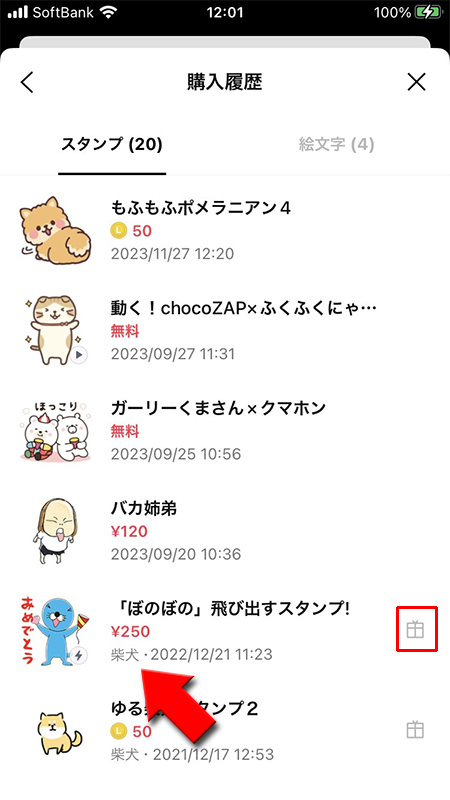
企業やブランドが制作しているスタンプ。芸能人や漫画・アニメのキャラをあしらったスタンプなどがたくさん提供されています。有料スタンプは利用期間がありませんので、半永久的に利用できます。

クリエイターズスタンプ
LINEで使えるスタンプは企業から提供されるものが主でしたが、一般の人にも門戸を解放し、製作者の職業、年齢、プロ・アマチュア、個人・企業問わず、誰でも制作が可能になりました。
審査を通れば誰でも販売可能なスタンプです。一般といってもプロの作成者の方もいますし、クオリティは低くなく、様々なアディアのスタンプがあるので人気があります。有料スタンプなので利用期間はありません。
審査を通れば誰でも販売可能なスタンプです。一般といってもプロの作成者の方もいますし、クオリティは低くなく、様々なアディアのスタンプがあるので人気があります。有料スタンプなので利用期間はありません。

スタンプショップとLINEストアの違い
無料・有料どちらのスタンプも購入、追加するにはLINEアプリ内のスタンプショップもしくは関連サービスのLINEストアを利用する必要があります。
スタンプショップとLINEストアで提供されるスタンプに大きな差はなく、どちらを利用しても問題ありません。
またLINEストアはLINEクレジットとLINE Payに加え、各種電子マネー・プリペイドカードを利用できるので、決済方法が豊富です。
とくにLINEクレジットにLINE Pay経由でチャージすると、金額に応じてボーナスクレジットが付与されるので、最大チャージ金額の1万円をチャージすると、ボーナスとして2500クレジットを別途獲得できます。
スタンプショップより、LINEストアをよくに利用する人は、LINEクレジットでの支払いがおすすめです。
LINEストアを利用するにはLINEアプリで設定した
スタンプショップとLINEストアで提供されるスタンプに大きな差はなく、どちらを利用しても問題ありません。
またLINEストアはLINEクレジットとLINE Payに加え、各種電子マネー・プリペイドカードを利用できるので、決済方法が豊富です。
とくにLINEクレジットにLINE Pay経由でチャージすると、金額に応じてボーナスクレジットが付与されるので、最大チャージ金額の1万円をチャージすると、ボーナスとして2500クレジットを別途獲得できます。
スタンプショップより、LINEストアをよくに利用する人は、LINEクレジットでの支払いがおすすめです。
LINEストアを利用するにはLINEアプリで設定した
メールアドレス
とパスワード
が必要となります。関連
LINE ストア表記の違い
スタンプショップとLINEストアでは有料スタンプの表記が異なります。スタンプショップでは
スタンプショップ
スタンプショップ
スタンプショップでもLINEストアでも単位は違いますが、結果的にどちらも同じ価格で購入できます。
コイン
、LINEストアでは円
で表記されています。スタンプショップ
100コイン
はLINEストアでは250円
スタンプショップ
50コイン
はLINEストアでは120円
スタンプショップでもLINEストアでも単位は違いますが、結果的にどちらも同じ価格で購入できます。
※
スタンプショップで100コインは250円、50コインは120円でコインを購入するため
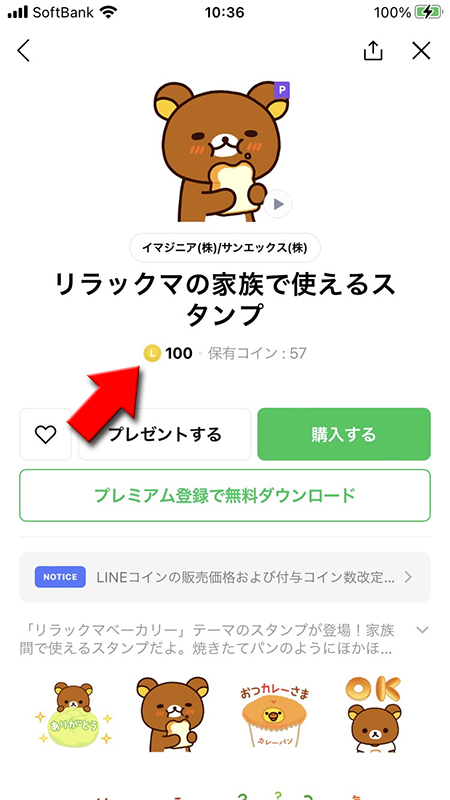
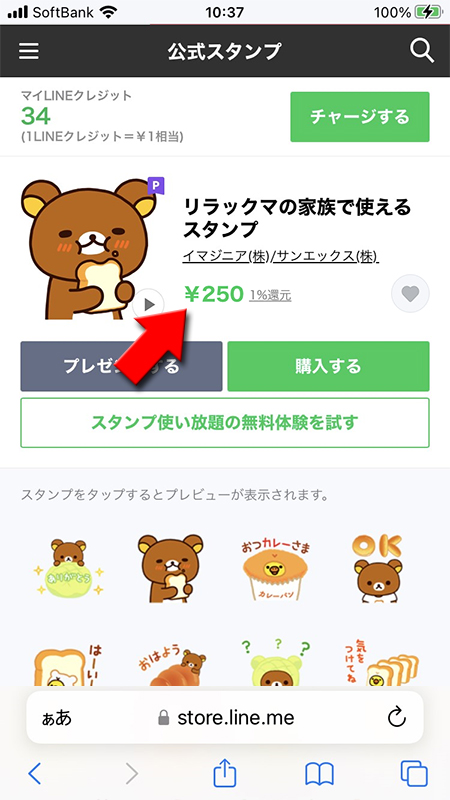
スタンプショップで無料スタンプを購入する-iPhone-
スタンプショップの無料のスタンプはお金はかかりませんが、ほとんどの場合は提供している企業のアカウントを友だち追加する必要がありますのでご注意ください。
無料のスタンプの注意点
無料でスタンプを提供しているのは企業のや団体のキャンペーンがほとんどです。友だち追加させることで
宣伝や告知をする
ことが目的です。
また企業や団体が提供する無料スタンプは使用できる期間
が決まっています。期間が過ぎると使えません。
スタンプショップに移動する
ホームタブから
スタンプ
を選んで、スタンプショップから使いたいスタンプを探して選んでください。※
無料の場合は「無料」をご確認ください。友だち追加することでスタンプがダウンロードできるなど条件がある場合がほとんどです。
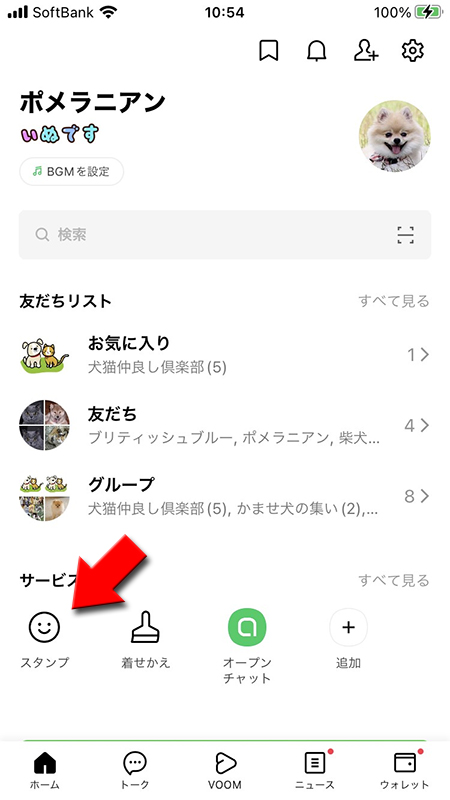
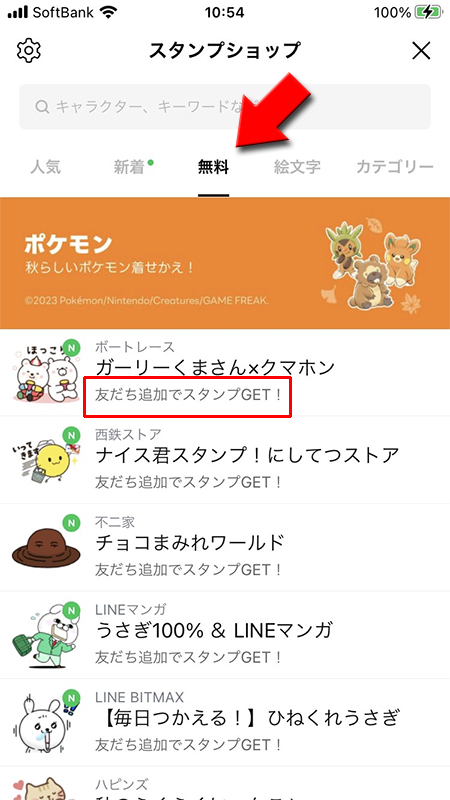
スタンプ提供者を友だち追加してダウンロードする
スタンプをダウンロードするにはスタンプ提供者を友だち追加する必要があります。
スタンプを提供する企業と自動的に友だち追加され、スタンプがダウンロードされます。
友だち追加して無料ダウンロード
を押してください。スタンプを提供する企業と自動的に友だち追加され、スタンプがダウンロードされます。
※
使用期間が表示されています。ダウンロード後、指定された期間内しか使えませんのでご注意ください。また、スタンプ毎に使用期間は異なります。
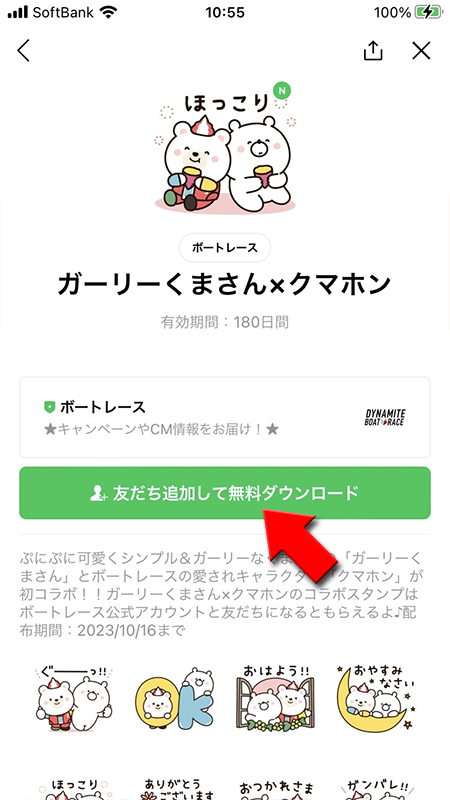
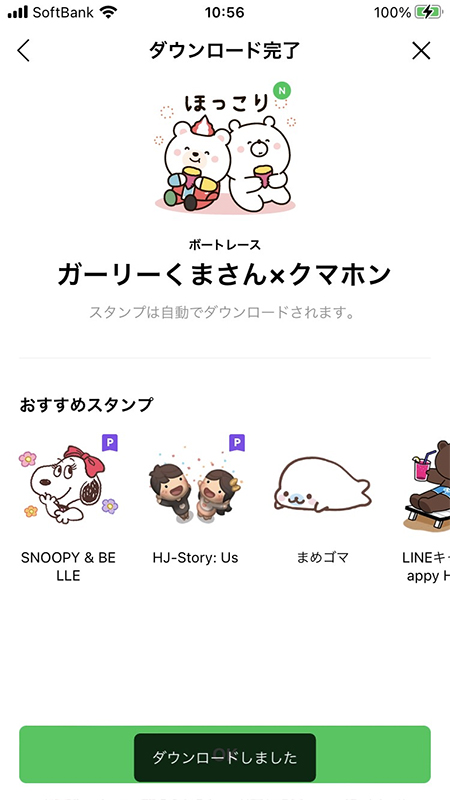
公式アカウントの友だちにスタンプ提供者が追加される
公式アカウントの友だちにスタンプ提供者が追加されています。
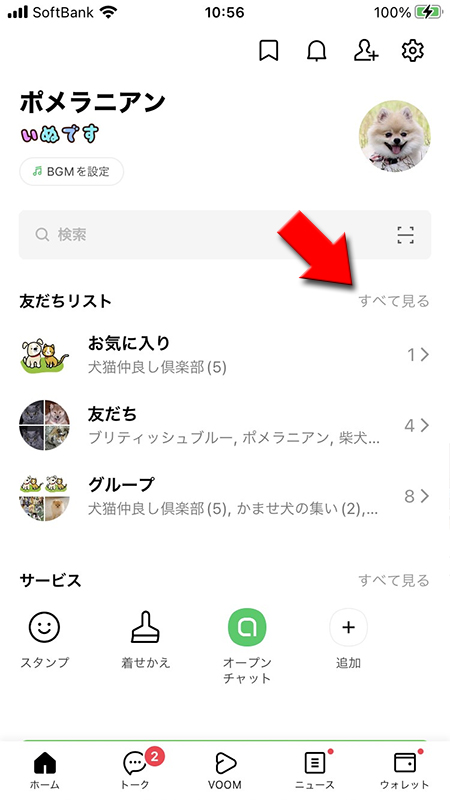
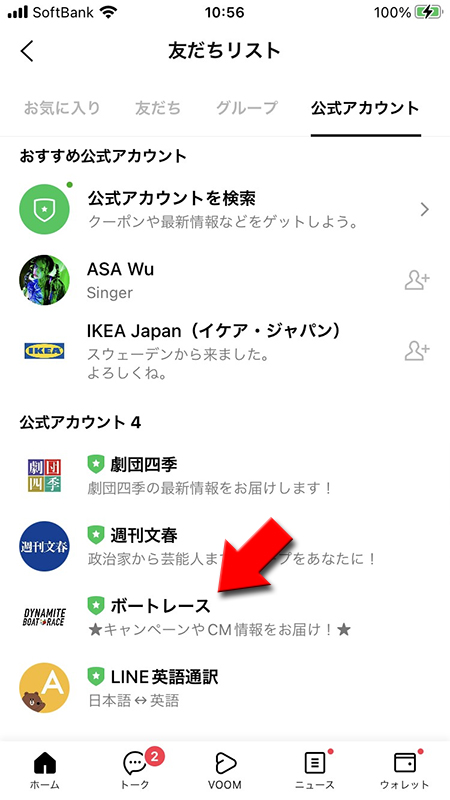
スタンプショップで無料スタンプを購入する-Androidの場合-
スタンプショップの無料のスタンプはお金はかかりませんが、ほとんどの場合は提供している企業のアカウントを友だち追加する必要がありますのでご注意ください。
ホームのスタンプから移動する
ホームタブからサービスにある
スタンプ
を選んで、スタンプショップから使いたいスタンプを探して選んでください。※
無料の場合は「無料」をご確認ください。友だち追加することでスタンプがダウンロードできるなど条件がある場合がほとんどです。
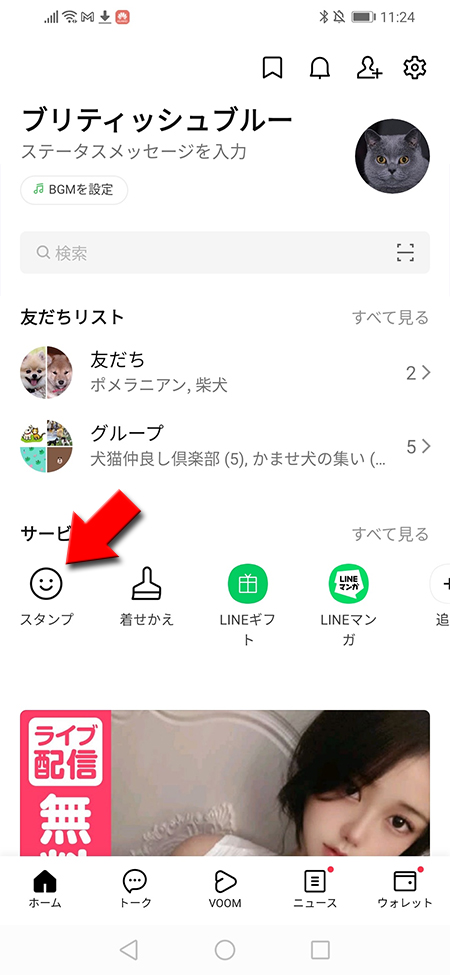
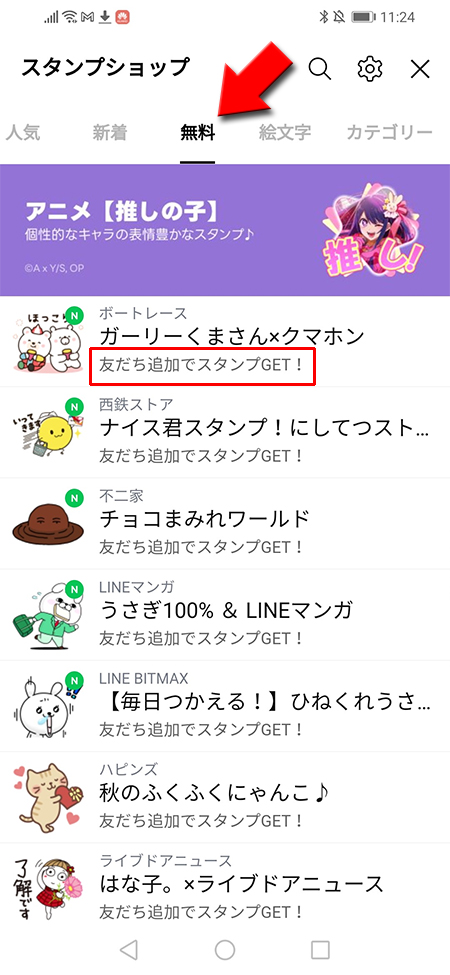
スタンプ提供者を友だち追加してダウンロードする
スタンプをダウンロードするにはスタンプ提供者を友だち追加する必要があります。
スタンプを提供する企業と自動的に友だち追加され、スタンプがダウンロードされます。
友だち追加して無料ダウンロード
を押してください。スタンプを提供する企業と自動的に友だち追加され、スタンプがダウンロードされます。
※
使用期間が表示されています。ダウンロード後、指定された期間内しか使えませんのでご注意ください。また、スタンプ毎に使用期間は異なります。
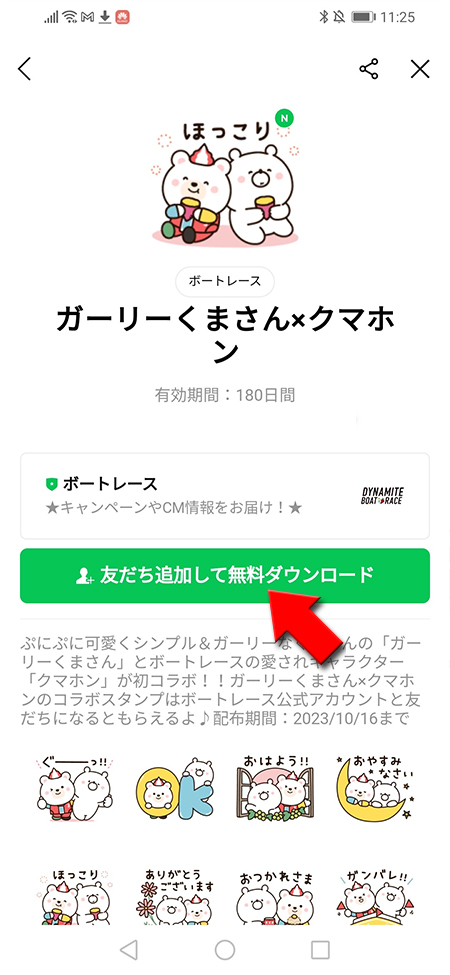
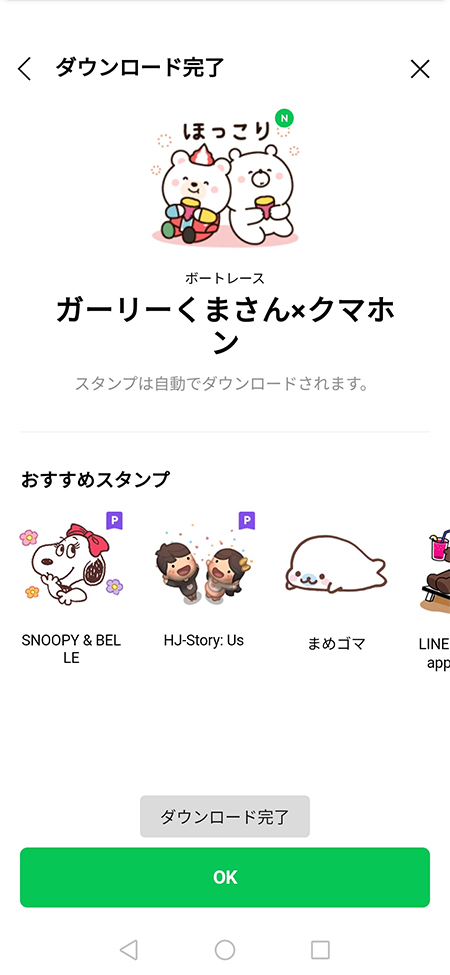
公式アカウントの友だちにスタンプ提供者が追加される
公式アカウントの友だちにスタンプ提供者が追加されています。
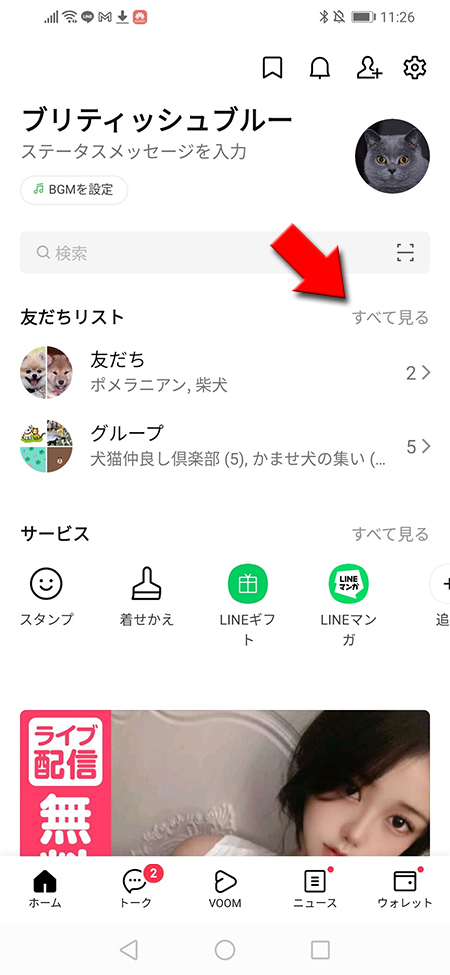
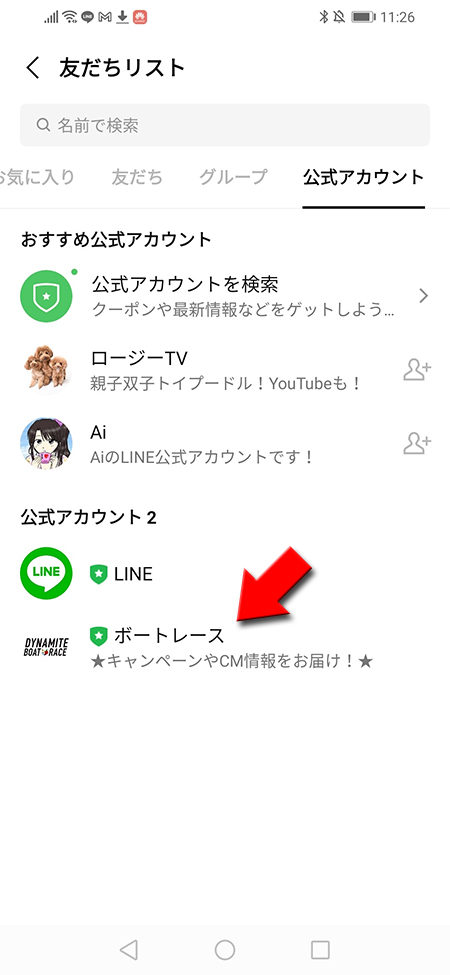
スタンプショップで有料スタンプを購入する-iPhone-
LINEのスタンプショップから有料のスタンプを購入する方法を説明しています。
スタンプショップに移動する
ホームタブから
スタンプ
を選んで、スタンプショップから使いたいスタンプを探してください。
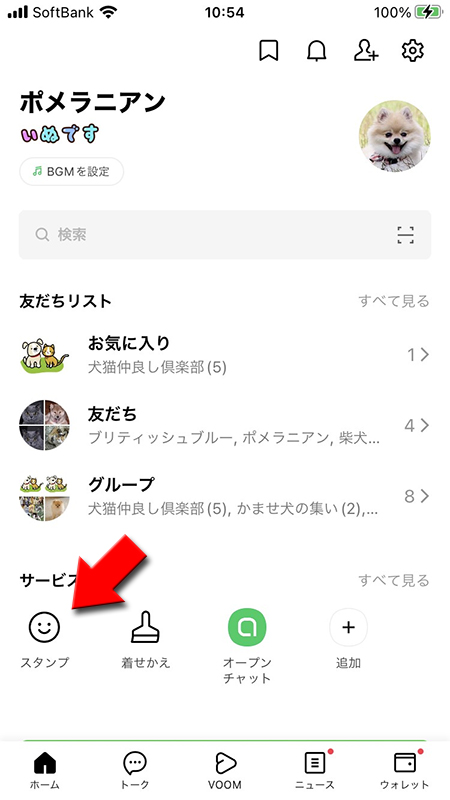
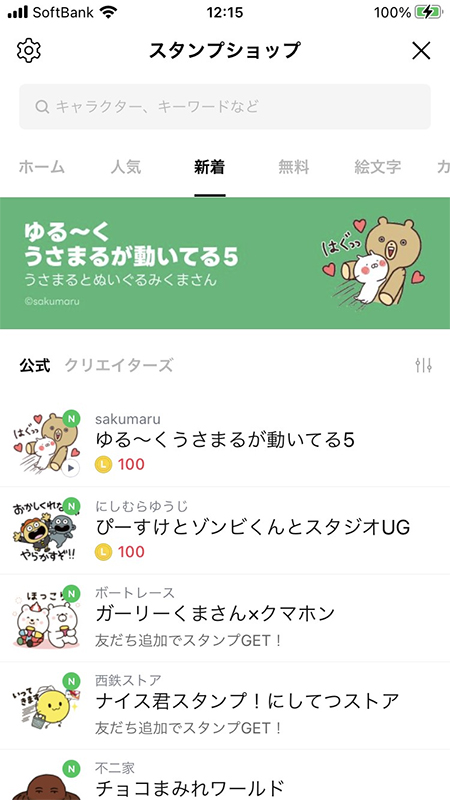
スタンショップから欲しいスタンプを選ぶ
欲しいスタンプを選んで購入します。
スタンプショップで有料のスタンプを購入するのにはLINEコインが必要です。足りない場合はコインをチャージしましょう。
スタンプショップで有料のスタンプを購入するのにはLINEコインが必要です。足りない場合はコインをチャージしましょう。
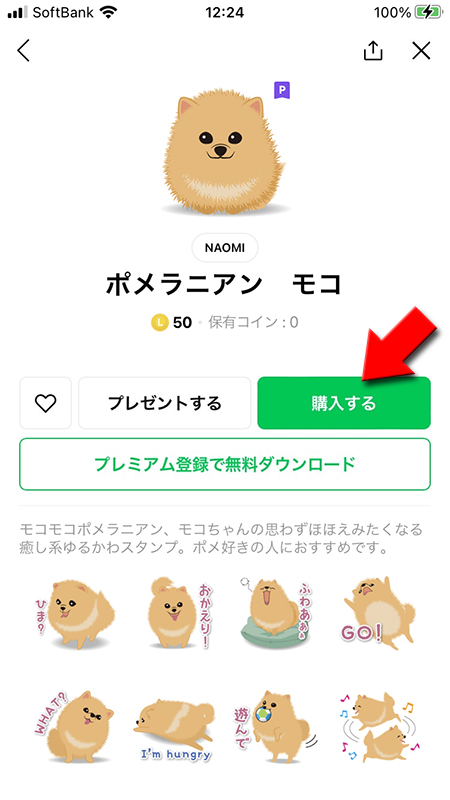
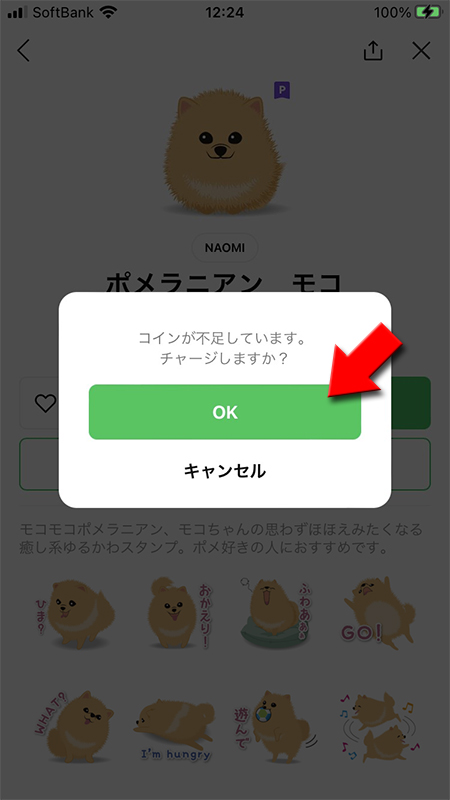
コインをチャージする
コインのレートが表示されますので希望のコイン額をチャージしてください。App Storeの決済でLINEコインをチャージします。
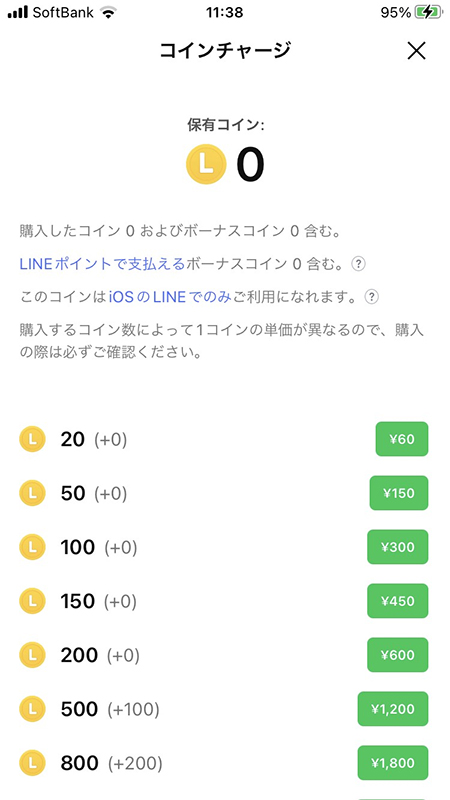
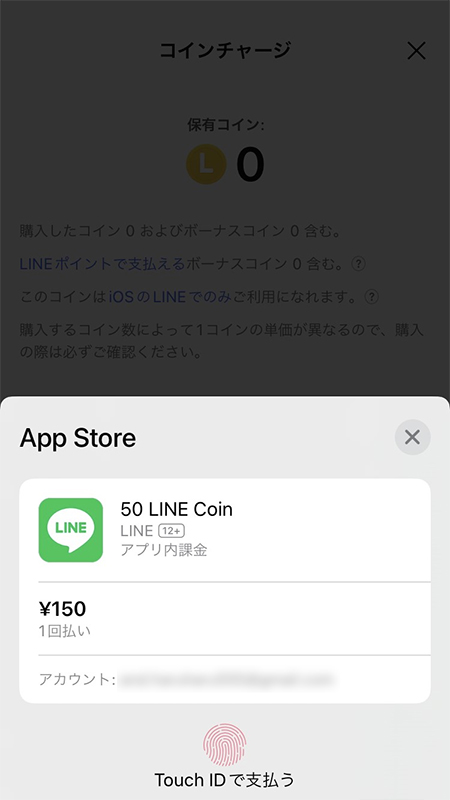
スタンプを購入する
コインがチャージされましたので、コインを支払ってスタンプを購入します。
購入確認画面が表示されますので、
購入する
を押してください。購入確認画面が表示されますので、
OK
を押してください。
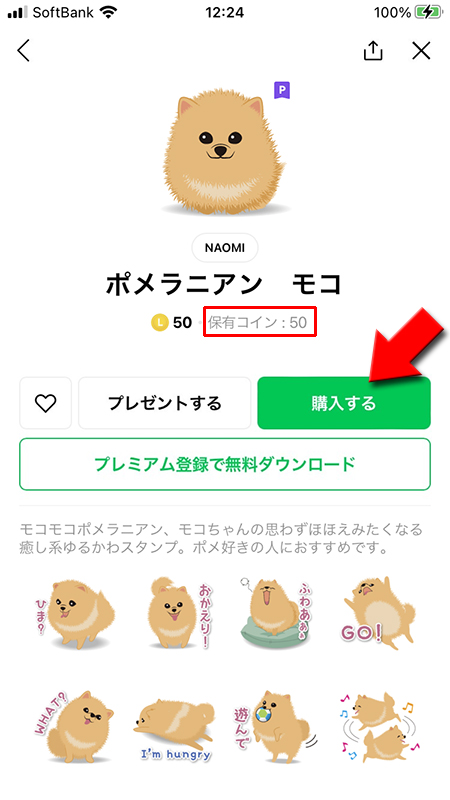
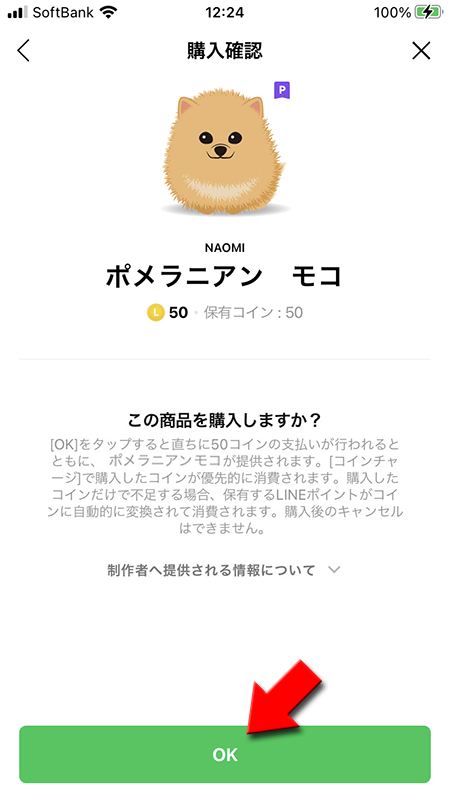
スタンプを購入完了
購入後スタンプが自動的にダウンロードされます。
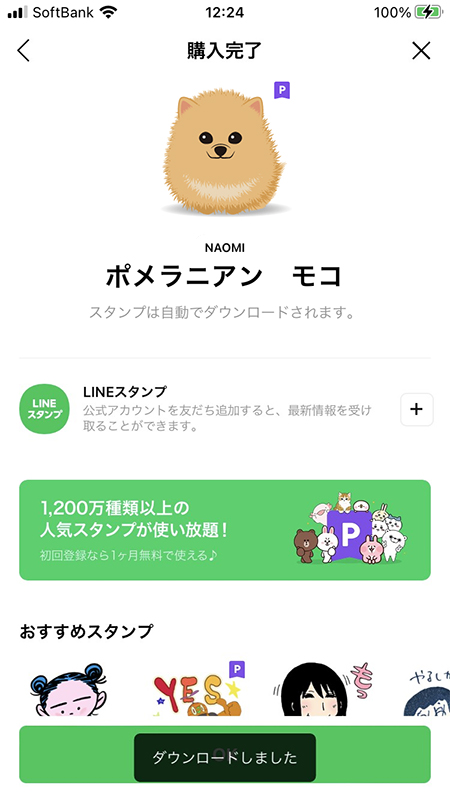
スタンプショップで有料スタンプを購入する-Android-
LINEのスタンプショップから有料のスタンプを購入する方法を説明しています。
ホームのスタンプから移動する
ホームタブからサービスにある
スタンプ
を選んで、スタンプショップから使いたいスタンプを探して選んでください。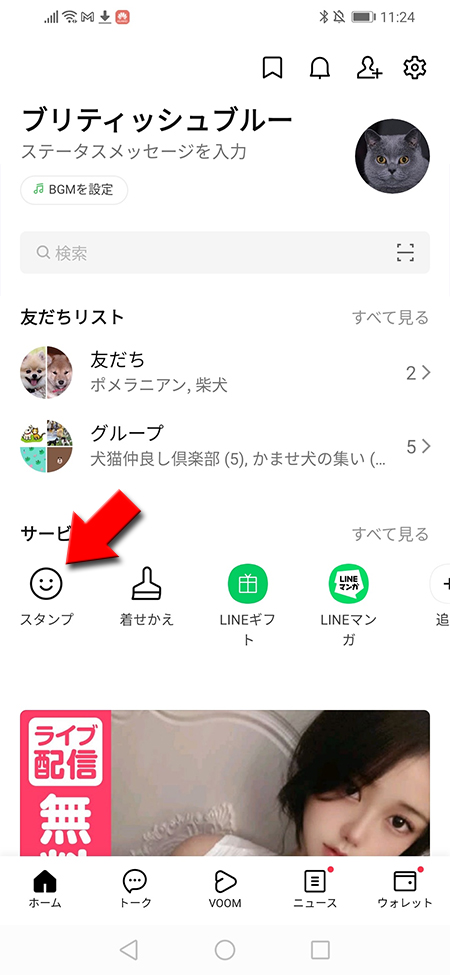
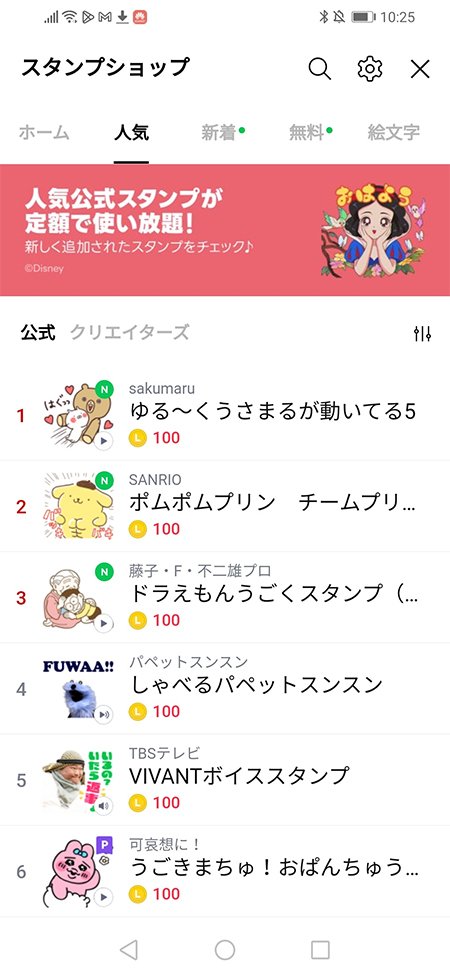
スタンプショップから欲しいスタンプを選ぶ
欲しいスタンプを選んで購入します。
スタンプショップで有料のスタンプを購入するのにはLINEコインが必要です。足りない場合はコインをチャージしましょう。
スタンプショップで有料のスタンプを購入するのにはLINEコインが必要です。足りない場合はコインをチャージしましょう。
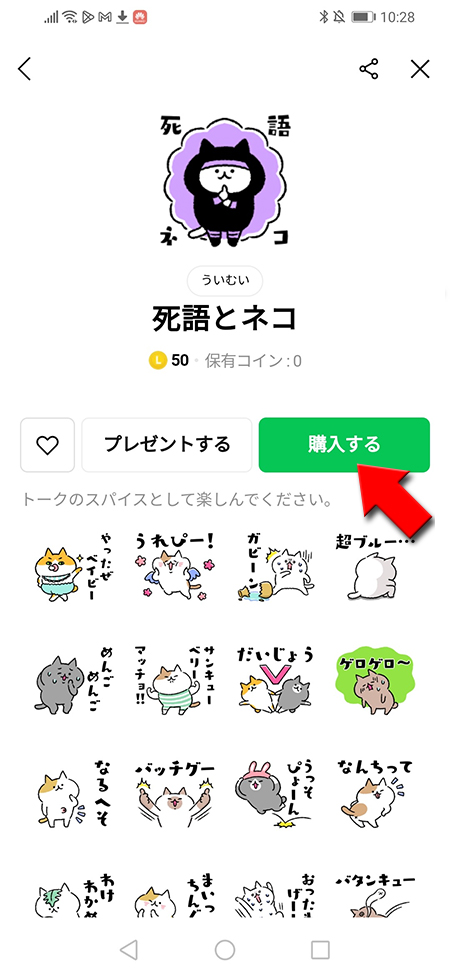
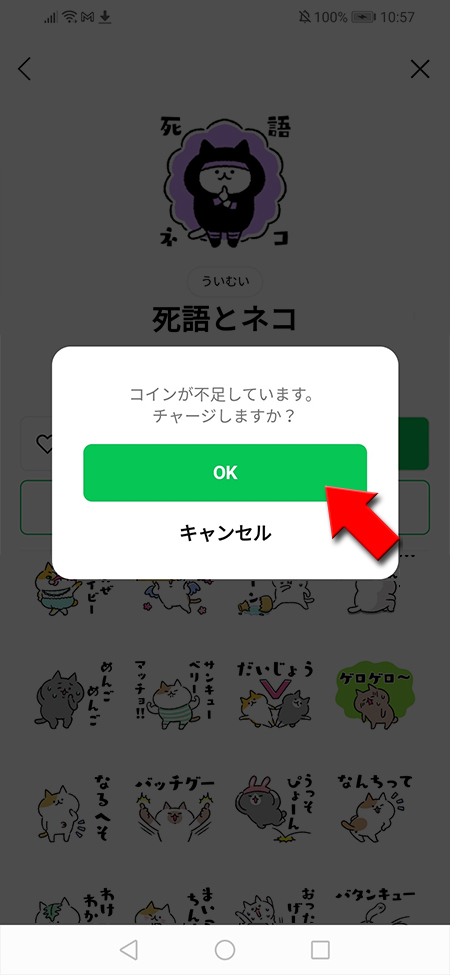
コインをチャージする
コインのレートが表示されますので希望のコイン額をチャージしてください。Google Playの決済でLINEコインをチャージします。
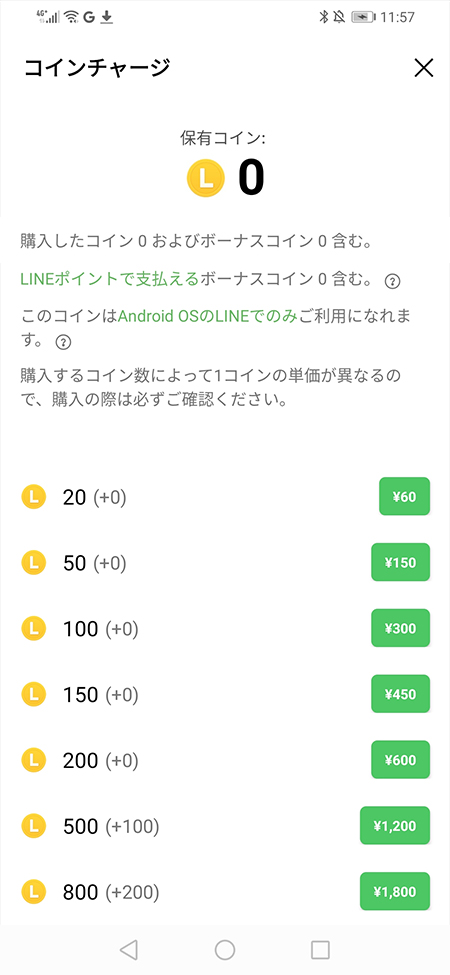
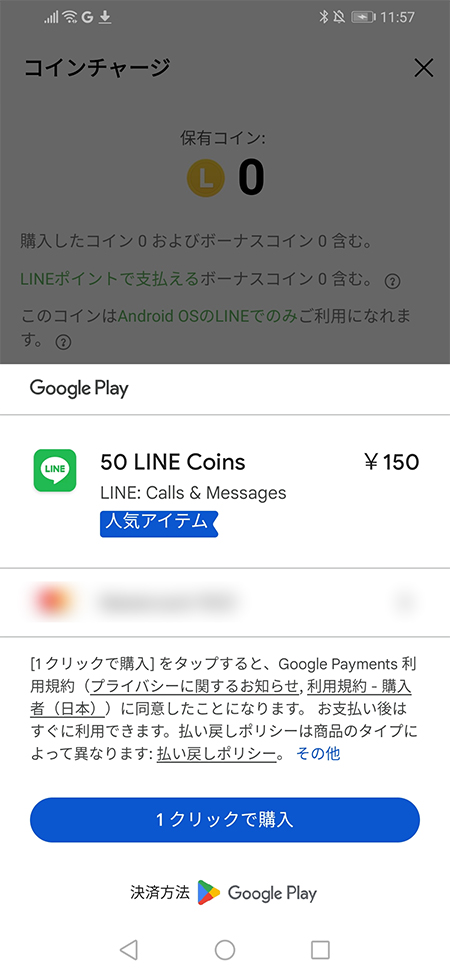
スタンプを購入する
コインがチャージされましたので、コインを支払ってスタンプを購入します。
購入確認画面が表示されますので、
購入する
を押してください。購入確認画面が表示されますので、
OK
を押してください。
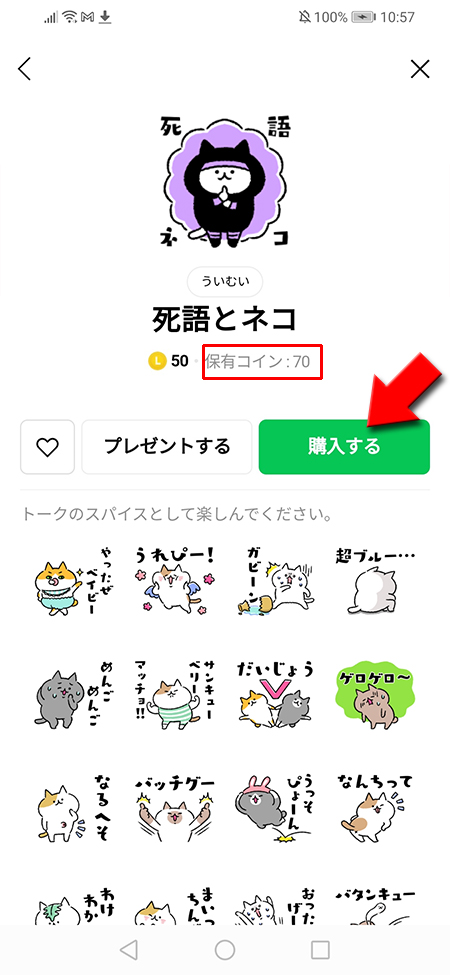
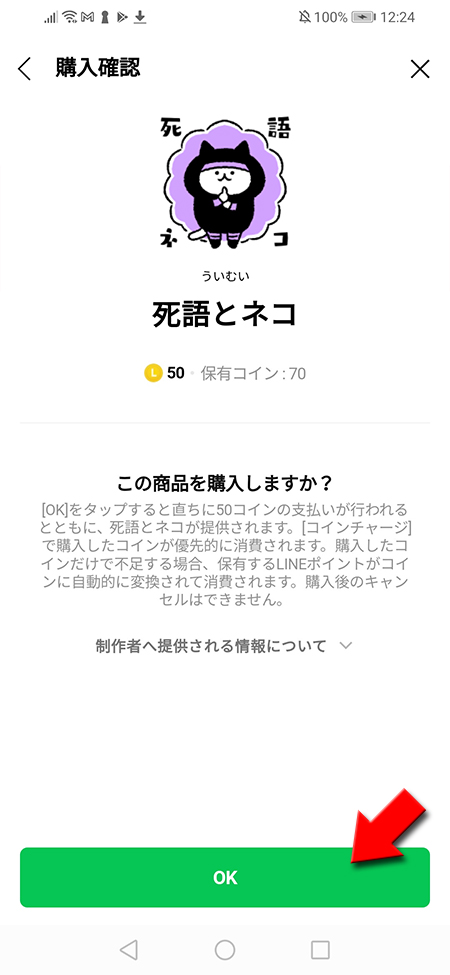
スタンプを購入完了
購入後スタンプが自動的にダウンロードされます。
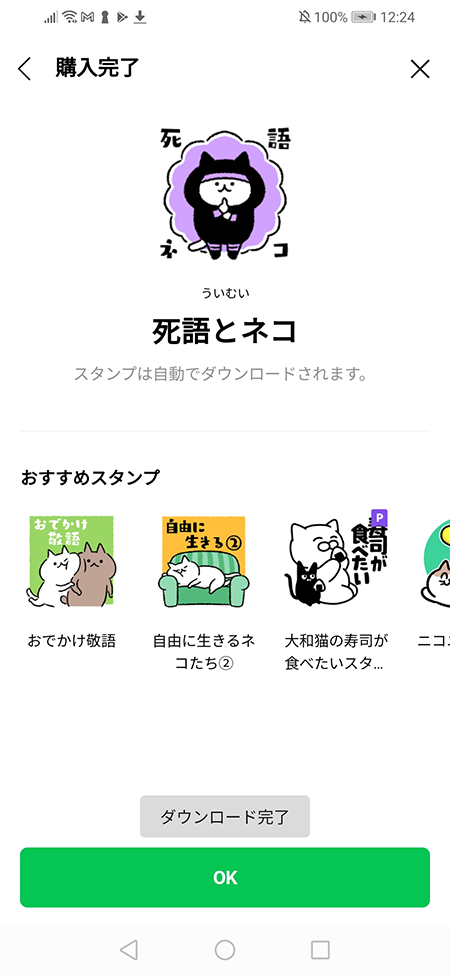
LINEストアで無料スタンプを購入する
スタンプショップと同様にLINEストアからも無料スタンプを追加することができます。
もちろん無料のスタンプはお金はかかりませんが、ほとんどの場合は提供している企業のアカウントを友だち追加する必要があります。またスタンプのダウンロードはアプリで行うためLINEアプリと連携して操作することになります。
webストアなのでアプリと違いiPhoneやAndroidの違いはございません。
もちろん無料のスタンプはお金はかかりませんが、ほとんどの場合は提供している企業のアカウントを友だち追加する必要があります。またスタンプのダウンロードはアプリで行うためLINEアプリと連携して操作することになります。
webストアなのでアプリと違いiPhoneやAndroidの違いはございません。
※
友だち追加する際にLINEストアにログインすることになります。ほとんどの機種では自動ログイン
されますが、されない場合はLINEアプリで設定したIDとPASSの入力が必要
になります。
無料のスタンプの注意点
無料でスタンプを提供しているのは企業のや団体のキャンペーンがほとんどです。友だち追加させることで
宣伝や告知をする
ことが目的です。
また企業や団体が提供する無料スタンプは使用できる期間
が決まっています。期間が過ぎると使えません。
LINEストアにアクセスして無料スタンプを選ぶ
iPhoneまたはAndroidのブラウザでLINEストア https://store.line.me/にアクセスしてください。
LINEストアの下部に「無料スタンプ・着せかえ配布中」を選択してください。無料のスタンプや着せかえが選択できます。
また事前に無料スタンプ名がわかる場合は検索を使って使いたいスタンプを探して選んでください。
LINEストアの下部に「無料スタンプ・着せかえ配布中」を選択してください。無料のスタンプや着せかえが選択できます。
また事前に無料スタンプ名がわかる場合は検索を使って使いたいスタンプを探して選んでください。
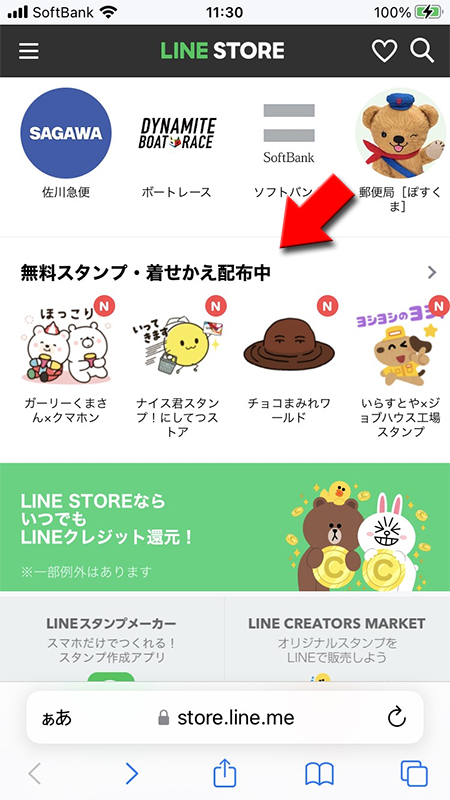
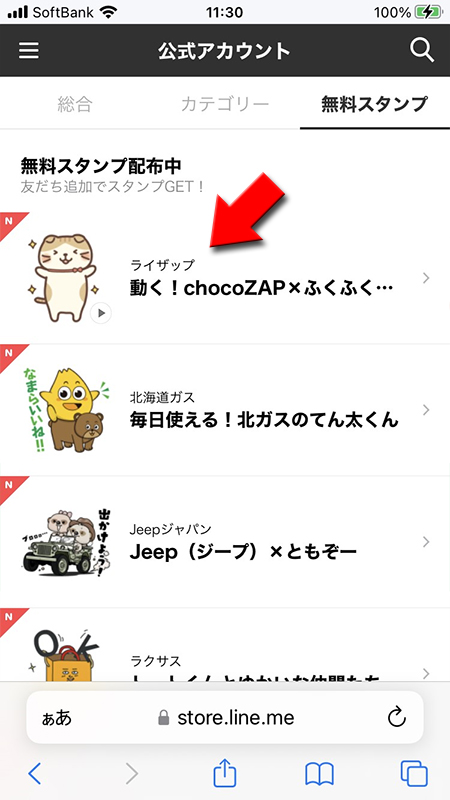
スタンプ提供者を友だち追加する
スタンプをダウンロードするにはスタンプ提供者を友だち追加する必要があります。
次のページで「LINESTORE公式アカウントを友だち追加して、アイテムのダウンロードリンクを受け取る」に
友だち追加
を押してください。次のページで「LINESTORE公式アカウントを友だち追加して、アイテムのダウンロードリンクを受け取る」に
チェック
を入れて追加
を押してください。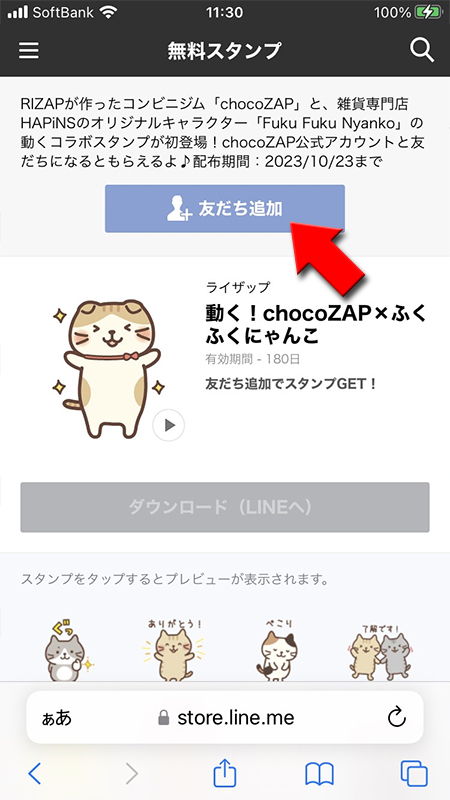
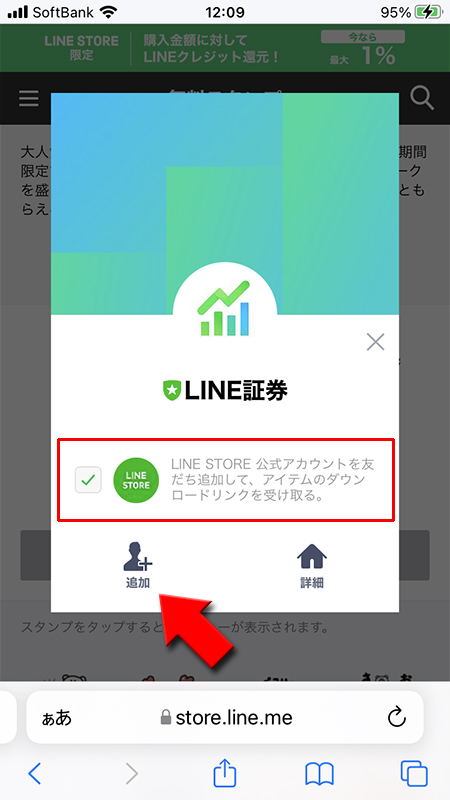
LINEアプリに移動する
友だち追加が完了するとスタンプダウンロードのためにLINEアプリへ移動します。
ダウンロード
を押してLINEアプリを開いてください。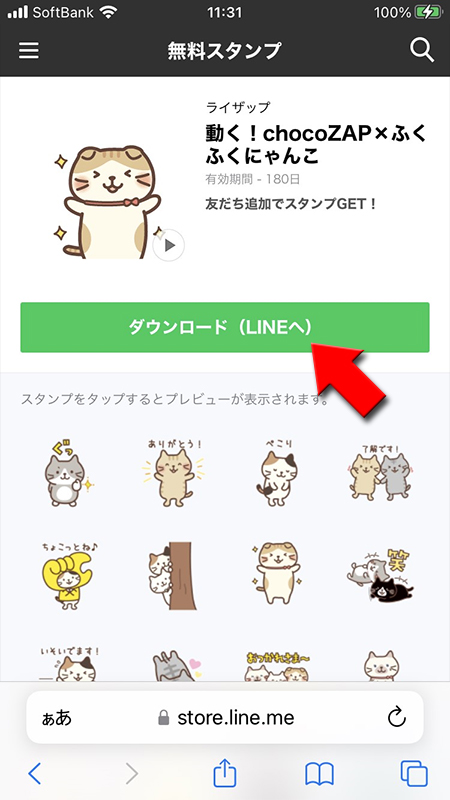
スタンプをダウンロードする
友だち追加が完了するとスタンプがダウンロードできるようになります。
ダウンロード
を押してください。スタンプが入手できます。※
使用期間が表示されています。ダウンロード後指定された期間しか使えませんのでご注意ください。
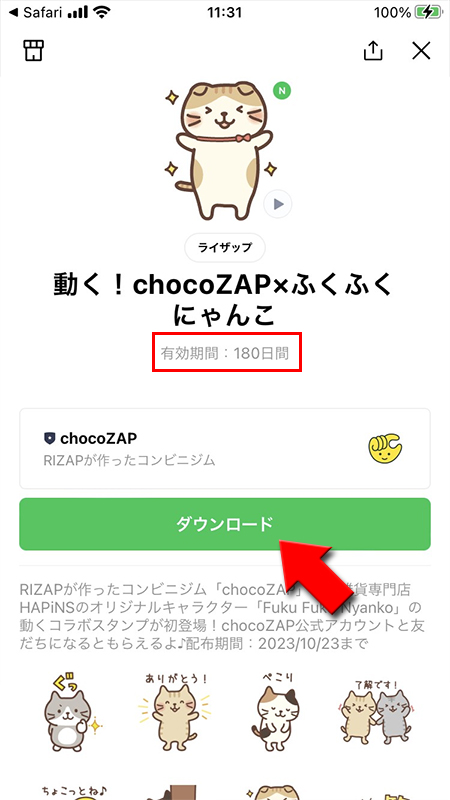
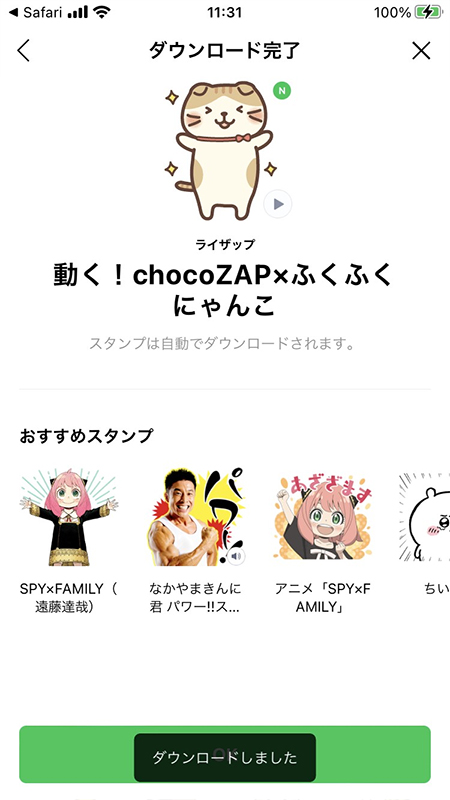
友だちにスタンプ提供者が追加される
スタンプショップと同様に友だちにスタンプ提供者が追加されています。LINEストアを利用してスタンプをダウンロードするとLINE STOREのアカウントも友だち追加されます。
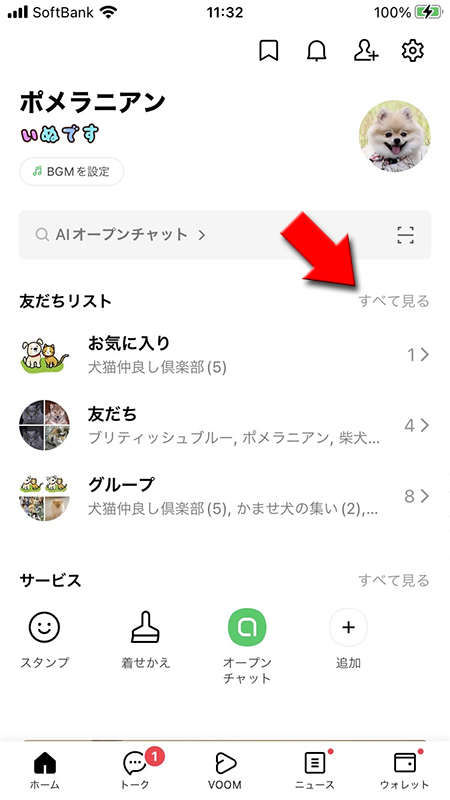
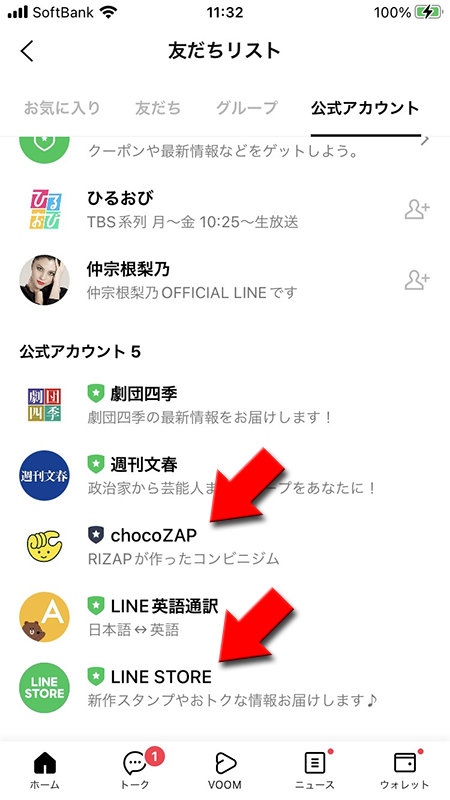
LINEストアで有料スタンプを購入する
LINEストアから有料スタンプを追加します。スタンプショップと大きな違いはありませんが、決済方法がスタンプショップより多くあるのと、スタンプのダウンロードはアプリで行うためLINEアプリと連携して操作することになりますので注意が必要です。
webストアなのでアプリと違いiPhoneやAndroidの違いはございません。
webストアなのでアプリと違いiPhoneやAndroidの違いはございません。
※
購入する際にLINEストアにログインすることになります。ほとんどの機種では自動ログイン
されますが、されない場合はLINEアプリで設定したIDとPASSの入力が必要
になります。
LINEストアにアクセスして有料スタンプを選ぶ
iPhoneまたはAndroidのブラウザでLINEストア https://store.line.me/にアクセスしてください。
スタンプショップとスタンプの種類はほぼ変わりありません。公式スタンプ、クリエイターズスタンプもあり、おすすめ、検索からも探せます。使いたいスタンプを探して選んでください。
スタンプショップとスタンプの種類はほぼ変わりありません。公式スタンプ、クリエイターズスタンプもあり、おすすめ、検索からも探せます。使いたいスタンプを探して選んでください。
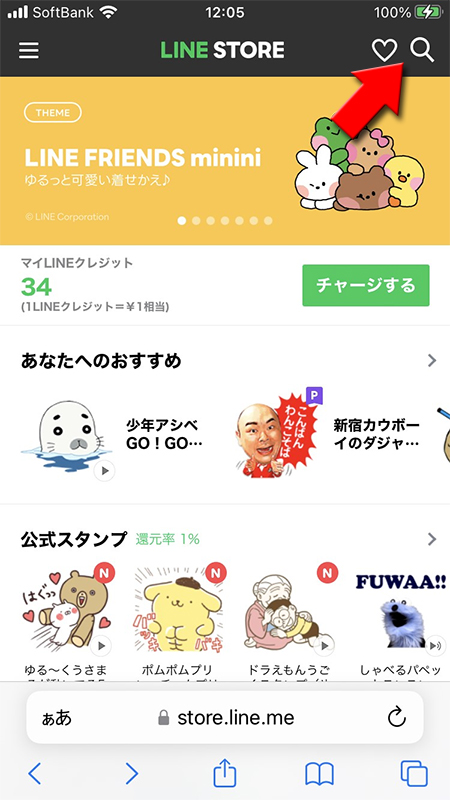
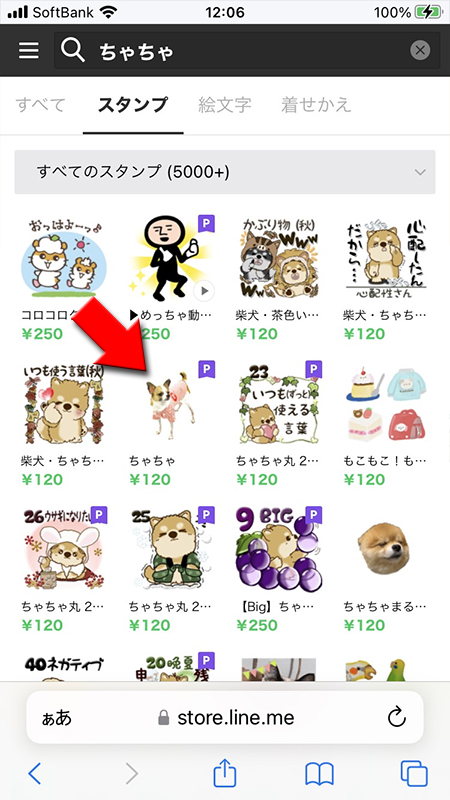
スタンプを購入する
追加したいスタンプがきまりましたら
購入する
を押して決済方法
を選んでください。※
今回はLINE Pay(クレジット決済)を選択します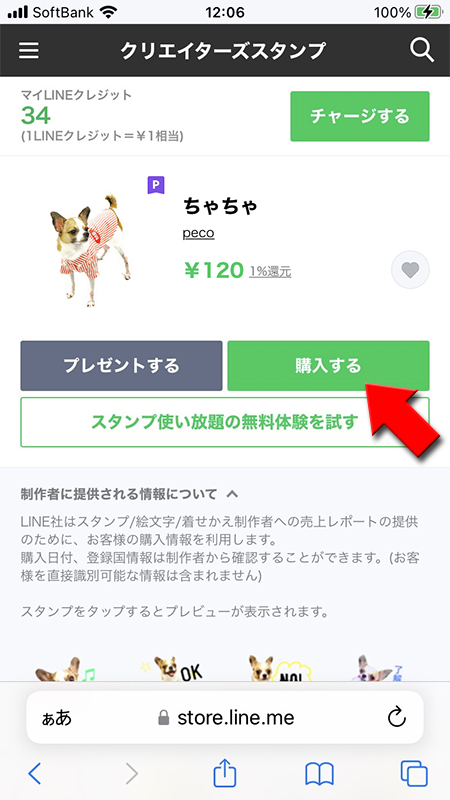
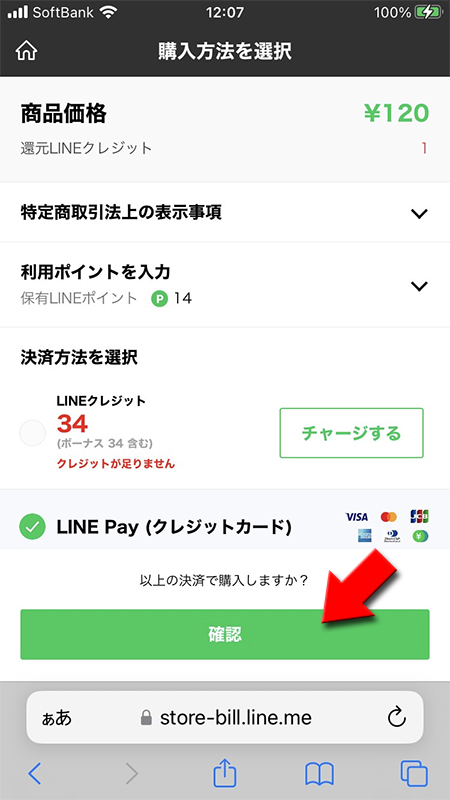
決済方法が豊富
LINEストアではLINEアプリより決済方法が豊富にあります。
「LINEクレジット」「LINE Pay(クレジット決済)」「ドコモ払い」「auかんたん決済/au WALLET」「ソフトバンクまとめて支払い・ワイモバイルまとめて支払い」「モバイル楽天Edy」「WebMoney」「JCB PREMO」「モバイルSuica」「NET CASH」「Bitcash」 ボーナスがもらえる決済手段もあるのでポイント等稼ぎたい場合はLINEストアはおすすめです。
「LINEクレジット」「LINE Pay(クレジット決済)」「ドコモ払い」「auかんたん決済/au WALLET」「ソフトバンクまとめて支払い・ワイモバイルまとめて支払い」「モバイル楽天Edy」「WebMoney」「JCB PREMO」「モバイルSuica」「NET CASH」「Bitcash」 ボーナスがもらえる決済手段もあるのでポイント等稼ぎたい場合はLINEストアはおすすめです。
関連
LINE ストア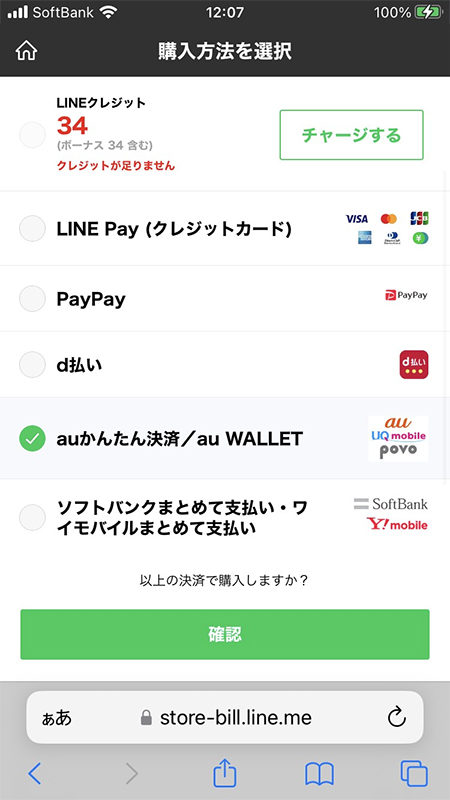
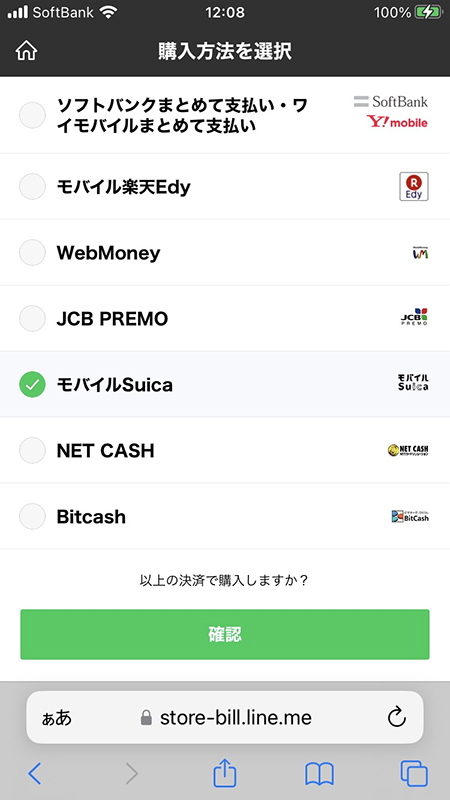
アプリに移動
LINE Pay(クレジット決済)するためにアプリへ移動します。
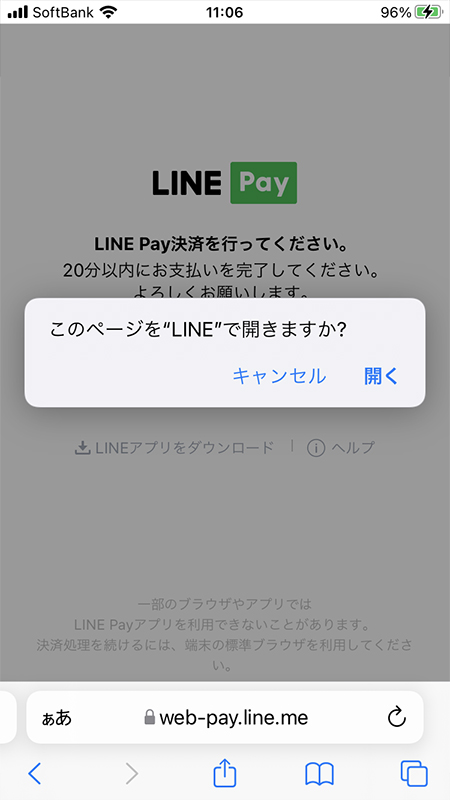
決済をする
LINE Pay(クレジット決済)から支払い方法を選択して、
※今回はLINE Pay(クレジットカード)を選択します。設定によっては決済時にパスワードが必要になります。
最終確認画面が表示されますので
120円を支払う
を押してください。※今回はLINE Pay(クレジットカード)を選択します。設定によっては決済時にパスワードが必要になります。
最終確認画面が表示されますので
支払う
を押すと決済完了します。LINEウォレットから通知も届きます。
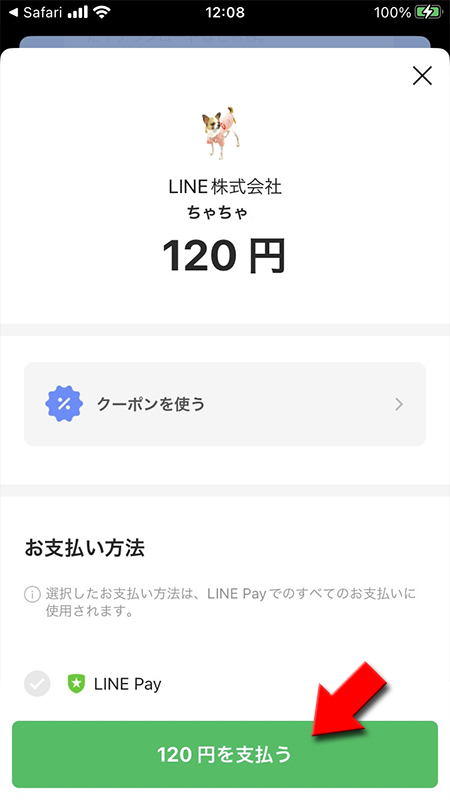
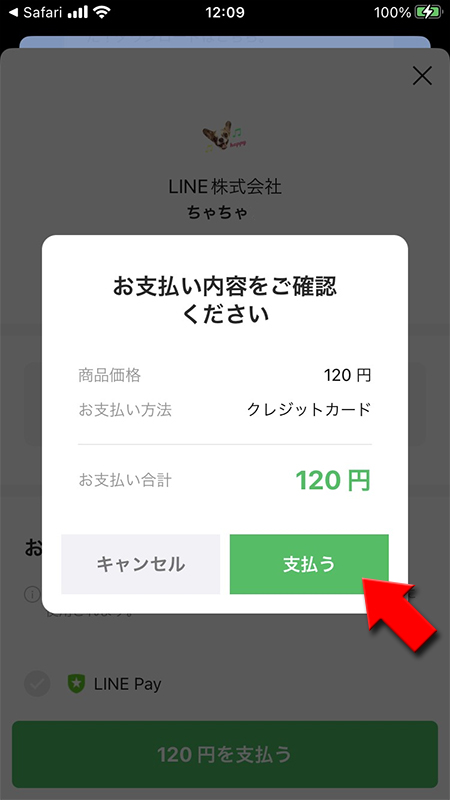
有料スタンプがつかえる
決済が完了すると購入したスタンプは、LINEアプリにされています。
LINEアプリでスタンプを利用するときにすぐに利用可能です。
自動的にダウンロード
LINEアプリでスタンプを利用するときにすぐに利用可能です。
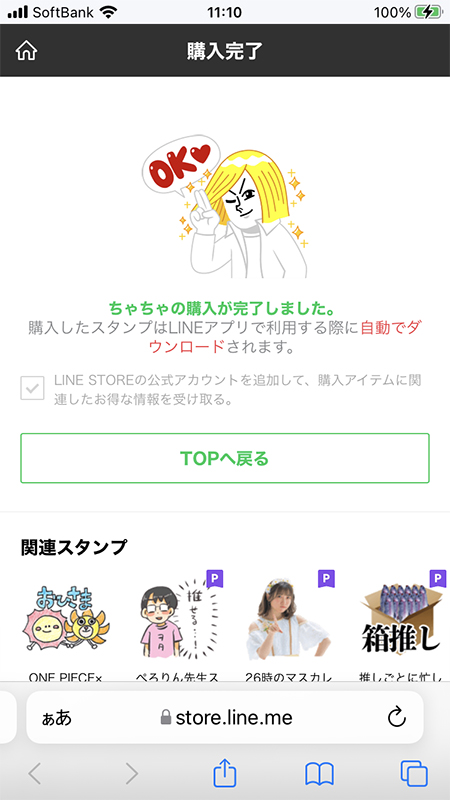
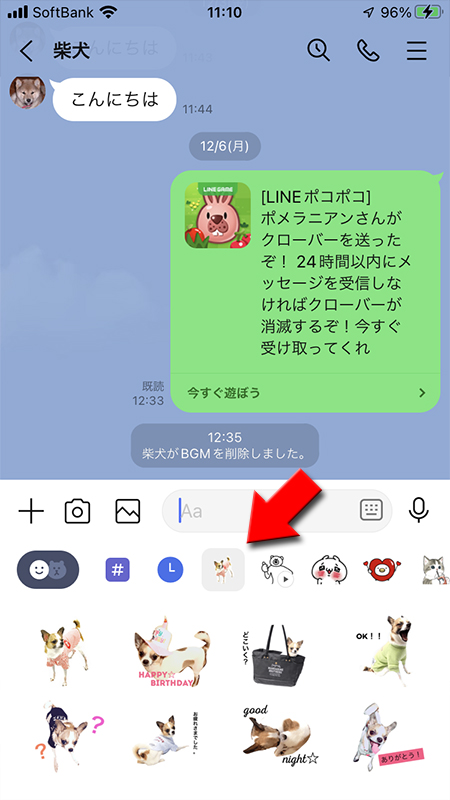
スタンプ購入履歴を確認する
スタンプの購入履歴が確認できます。無料スタンプ・有料スタンプ両方とも表示されます。自分がどのくらいスタンプにお金をつかっているかなど一目で確認できます。
設定ページへ移動する
設定からスタンプに移動する
スタンプに移動し、
購入履歴
を選んでください。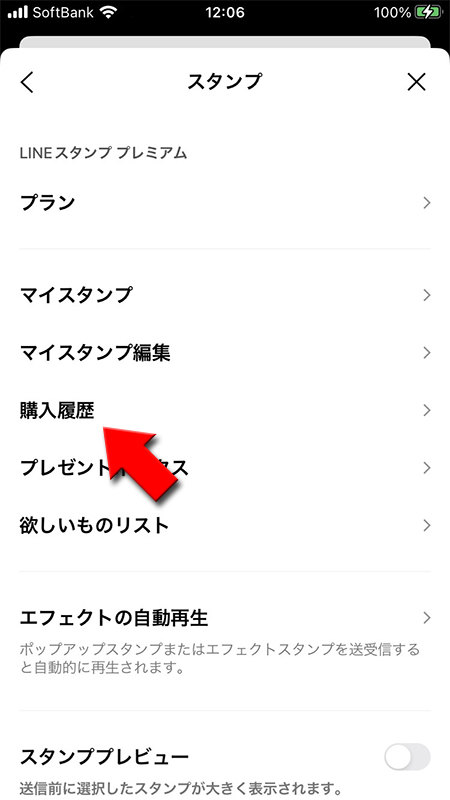
購入履歴を確認する
スタンプの購入履歴が確認できます。スタンプの右端の
箱アイコン
は友だちにプレゼントした履歴になります。日付と送った相手も確認できます。